REJESTRACJA
Aby zacząc używać systemu wOsiedle.pl, musimy się zarejestrować.Czyli wchodzimy na strone wOsiedle.pl https://wosiedle.pl i zaczynamy od rejestracji.
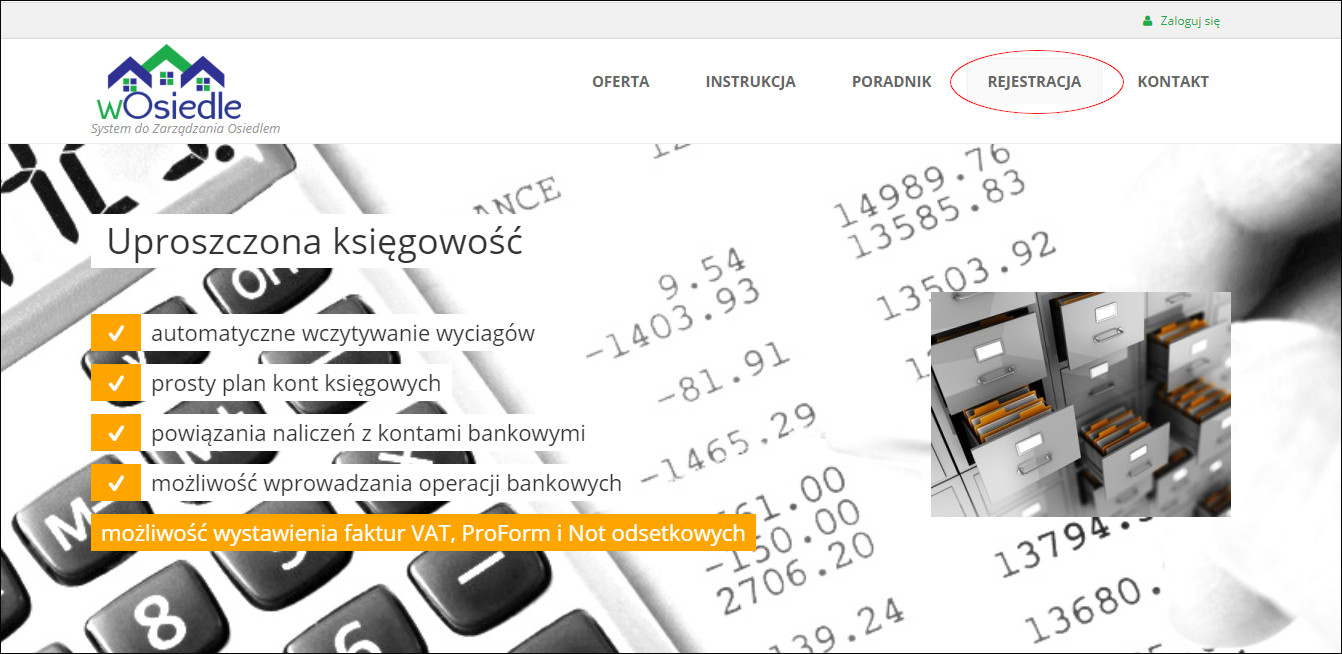
Klikamy na REJESTRACJA, po czym, rejestrujemy się w 3 krokach.
1) Wprowadzanie danych - uzupełniamy dane oraz zapoznajemy się z polityka prywatności oraz regulaminem i je zaznaczamy.
2) Odebranie emali - po uzupełnieniu i kliknięciu w Zarejestruj otwieramy emaila z liknkiem aktywującym konto i hasłem do sytemu wOsiedle.pl.
3) Logowanie - klikamy na Zaloguj i mamy dostę do sytemu wOsiedle.pl
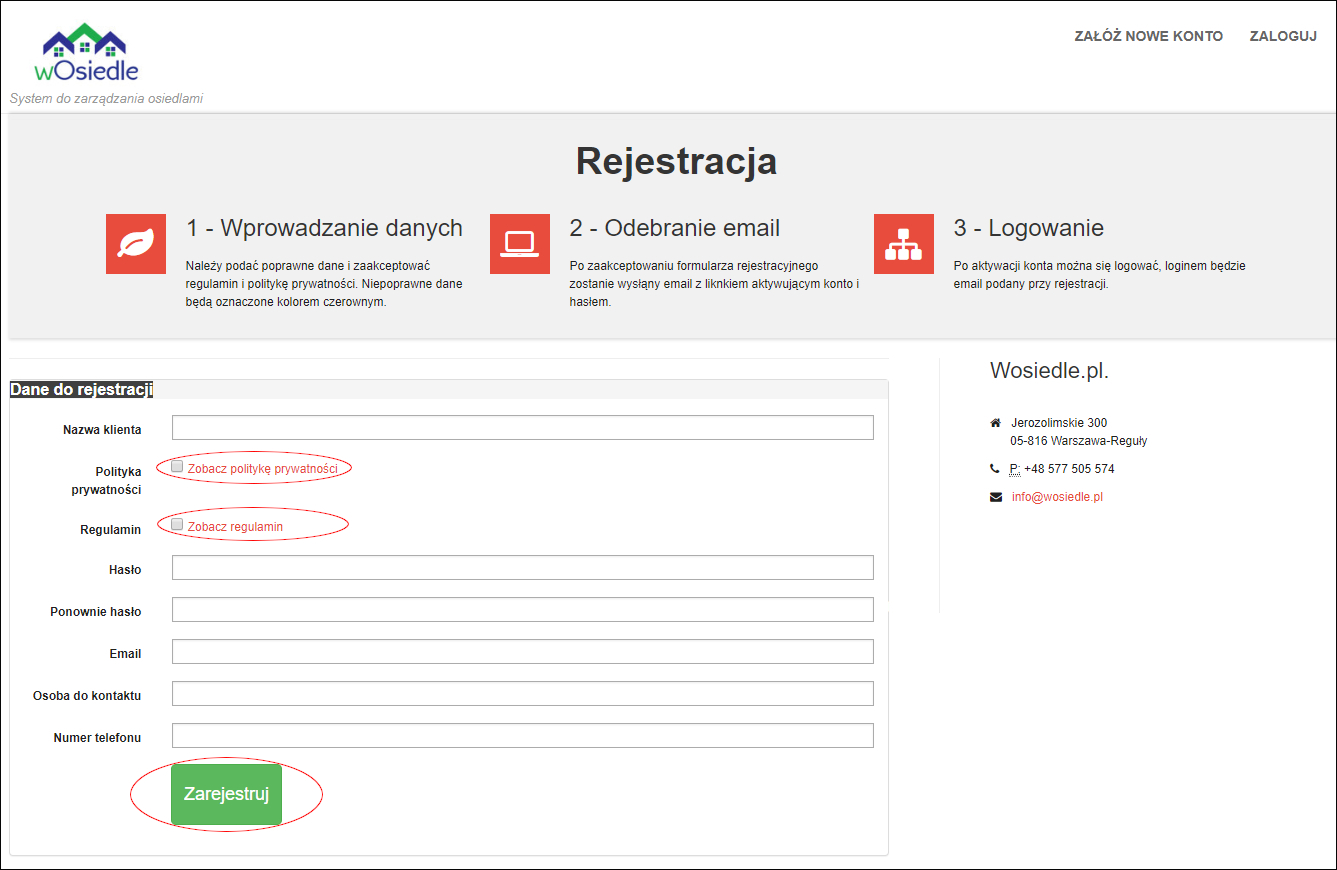
Po kliknięciu w Zaloguj się, mamy panel logowania jako administrator do sytemu wOsiedle.pl.
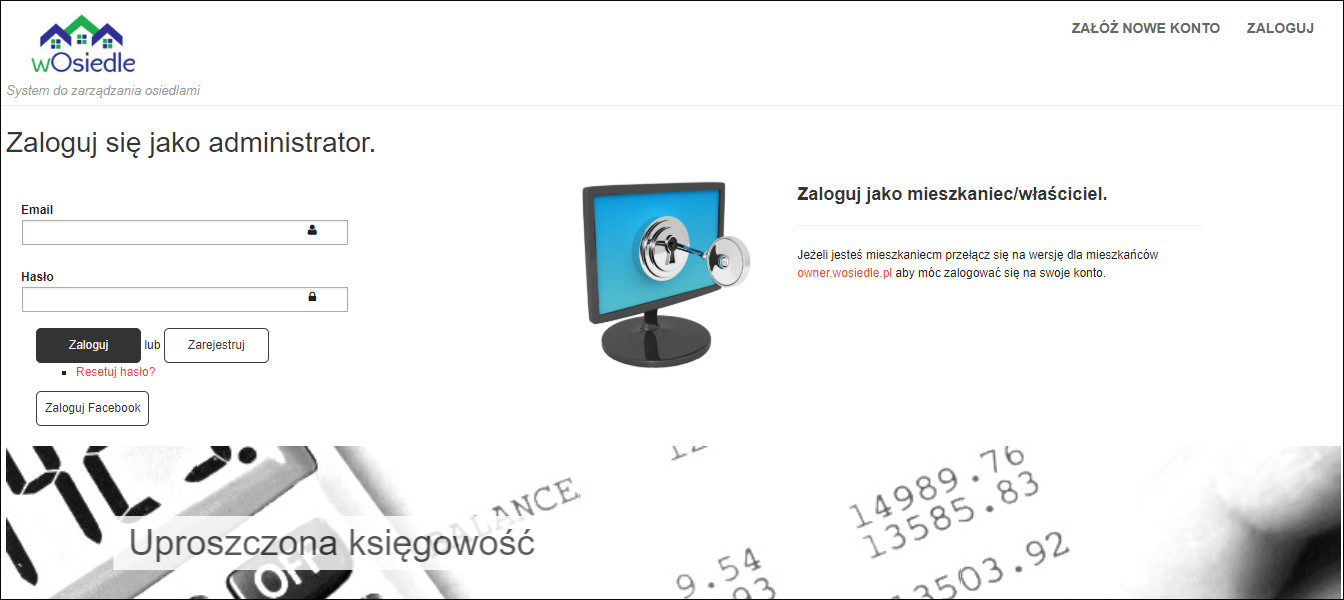
Mamy też panel logowania dla mieszkańców https://owner.wosiedle.pl/Account/Login?ReturnUrl=%2F
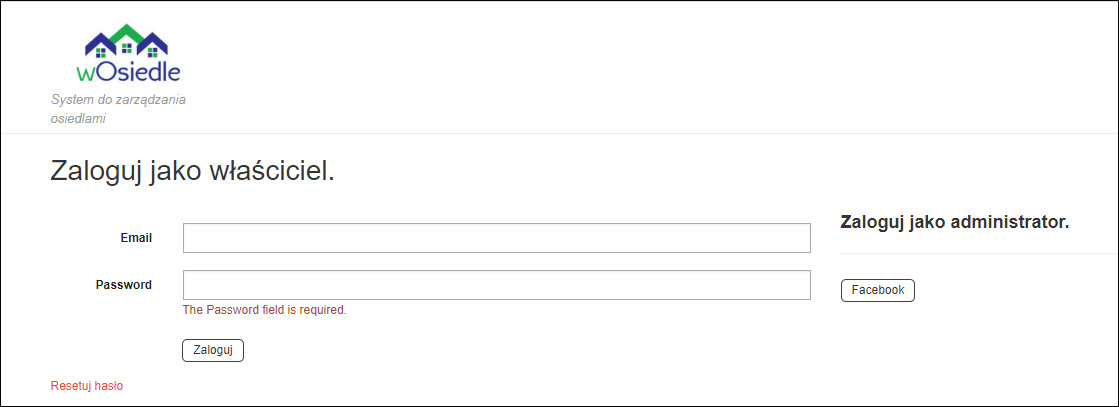
1. STRONA STARTOWA - EWIDENCJE
Na poniższym ekranie widzimy opcje umożliwiające przejście do modułów
"Właścicieli", "Pomieszczeń", "Kontrahenci","Rozliczenia", "Liczniki", "Głoswania", i inne.
Dodatkowo będąc na dowolnej stronie systemu mamy na górze pasek pozwalający przejść do dowolnej innej części systemu.
W poniższej instrukcji opiszemy moduły.
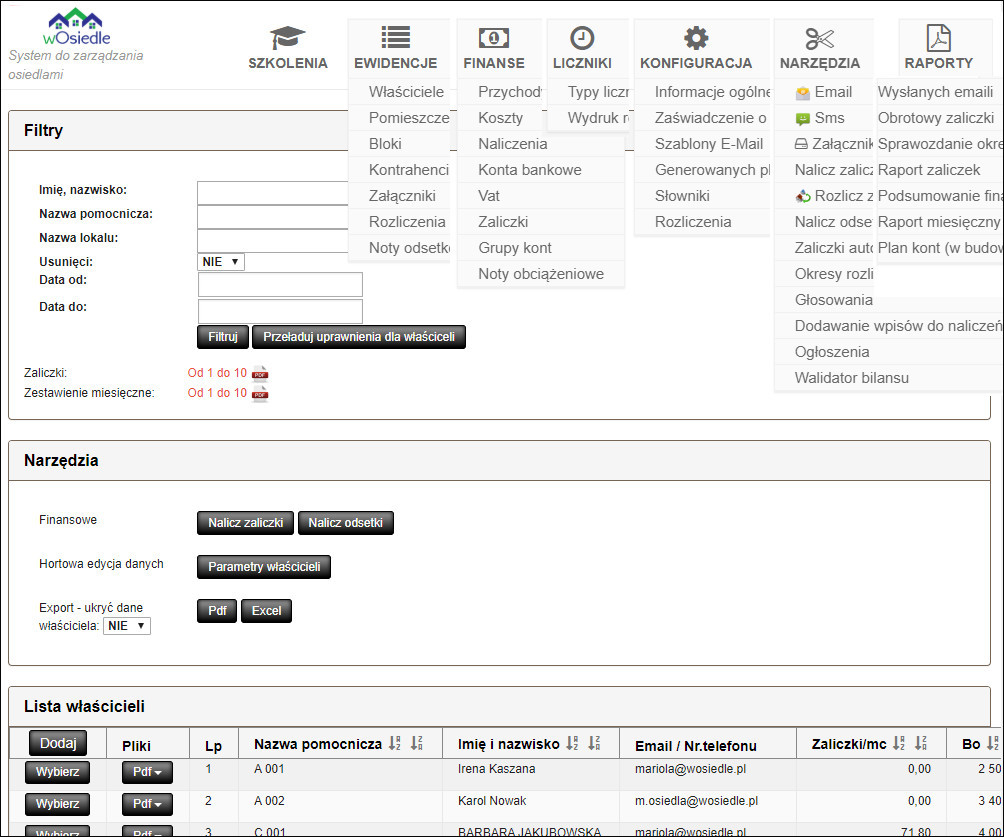
WŁAŚCICIELE
Po zarejestrowaniu się i zalogowaniu, klikamy na EWIDENCJE, następnie z rozwijanej listy wybieramy "Właściciele".
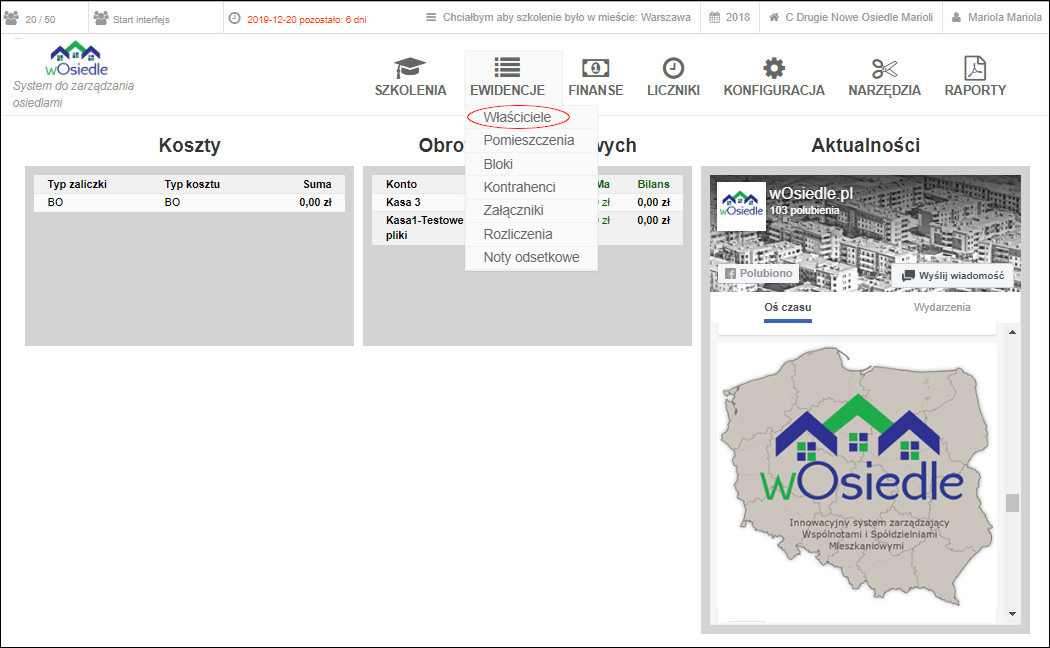
W module "Właściciele" mamy trzy pola:
Filtry, Narzędzia, Lista włascicieli
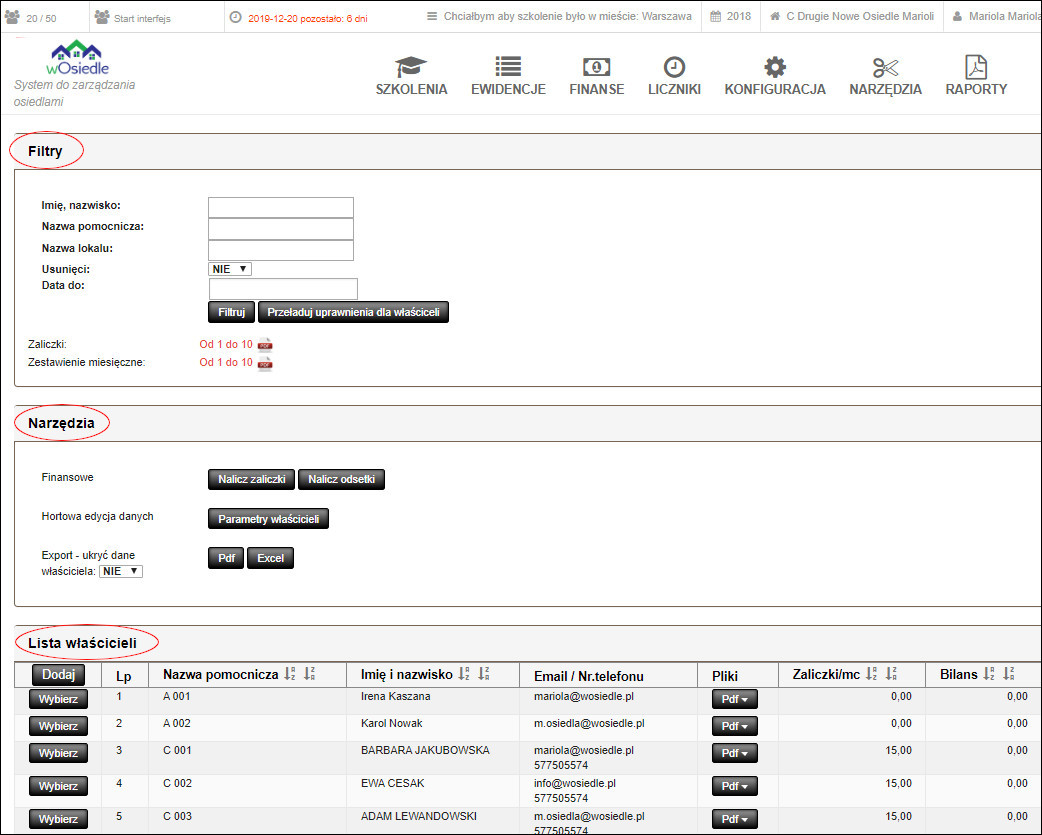
Filtry
Za pomocą filtrów można ograniczyć ilość wyświetlanych wyników do zakresu spełniającego kryteria.Dzięki filtrom można szybko wyszukać konkretnego właściciela lub ich grupę wpisując imię lub nazwisko.
1 - "Imie, nazwisko:" służy do wyszukiwania właściciela po imieniu albo nazwisku.
2 - "Nazwa lokalu:" służy do wyszukiwania właścicieli posiadających wpisany w polu lokal.
3 - "Usunięci:" służy do wyszukiwania usuniętych właścicieli.
4 - "Data do:" służy np. do wyszukania właścicieli, którym kończy się abonament.
"Zaliczki" - generuje pdf "Właścicieli" gdzie są przedstawione lokale i zaliczki z aktualnym saldem.
"Zestawienie miesięczne" - generuje pdf "Właścicieli" i zawiera: saldo na początku miesiąca, naliczenia, odsetki, przelewy.
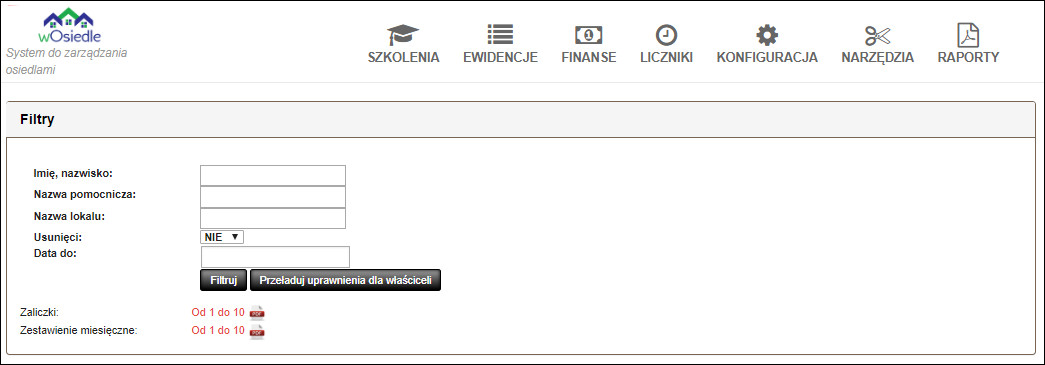
Narzędzia
Narzędzia służą do hurtowej edycji danych.1 - "Nalicz zaliczki" - bezpośrednie przeniesienie do zakładki z naliczeniem zaliczek.
2 - "Nalicz odsetki" - bezpośrednie przeniesienie do zakładki z naliczeniem odsetek.
3 - "Parametry włascicieli" - bezpośrednie przeniesienie do kartoteki włascicieli, gdzie hurtowo możemy edytować dane właścicieli.
4 - Export - "Pdf" - generowanie bilansu właścicieli w PDF. Możemy ukryć dane (email, nr tel.) wybierając TAK.
5 - Export - "Excel" - generowanie exportu włascicieli w Excel.
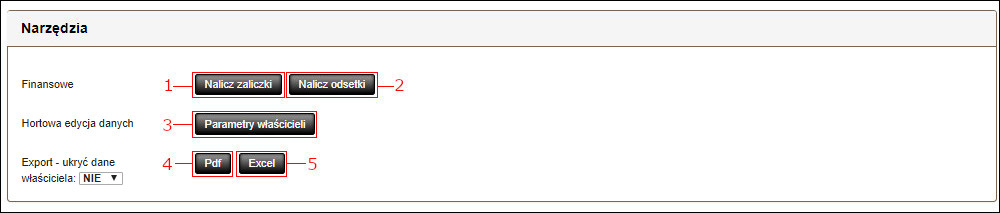
Lista właścicieli
Na "Liście właścicieli", mamy podgląd na podstawowoe dane właściciela oraz zaliczki, naliczenia, przelwey, bilans.Klikając na Wybierz, jesteśmy przekierowani na kartoteke właściciela.
Klikając na PDF mamy możliwość wygenerowania pdf-a z bilansem, szczegółowym, miesiecznym, upomnienia czy wysokość zaliczek.
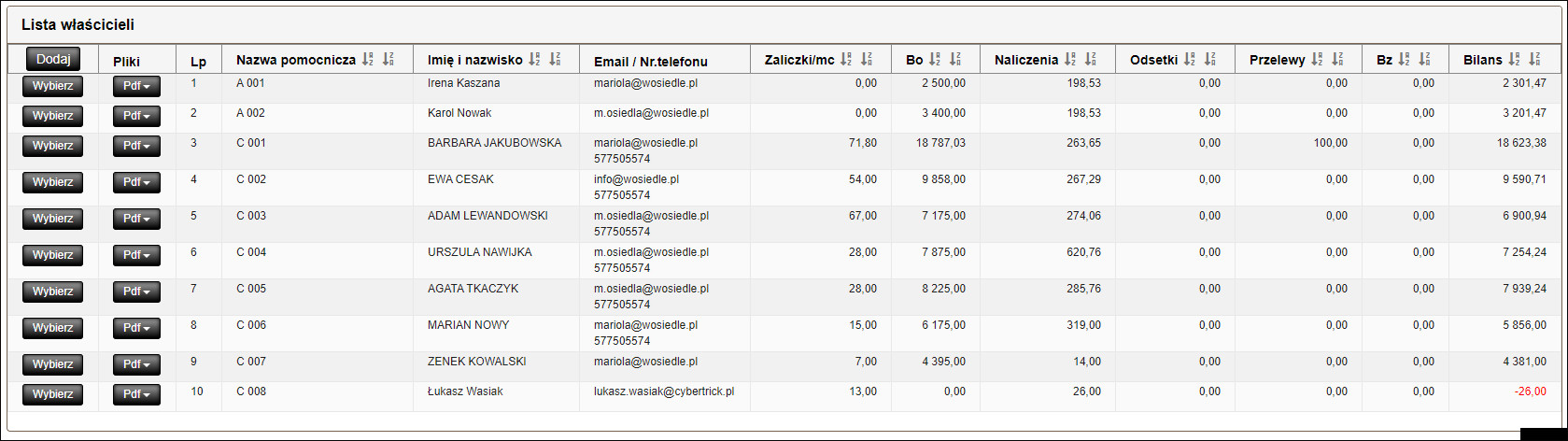
Omówienie zakładek dotyczących Właścicieli
Parametry właścicieli
Ewidencje->Właściciele, z pola Narzędzia wybieramy Parametry właścicieli. Parametry właścicieli służą do hurtowej edycji kartotek właścicieli.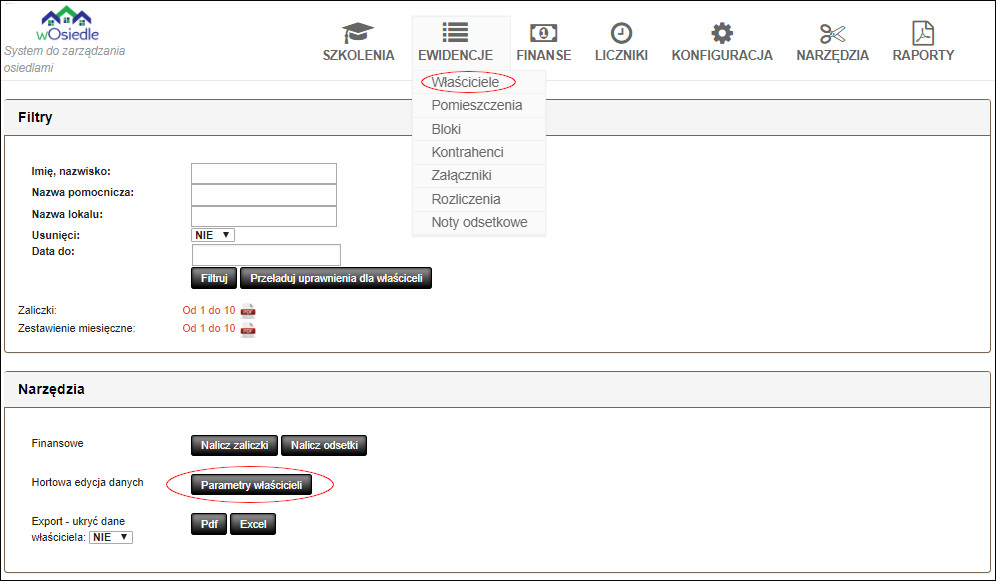
Mamy okienko z zakładkami:
Local Indeks, Imię, Nazwisko, Adres zamieszkania, Adres korespondencyjny, Email, Telefon, Zdalny dostęp, Konto bankowe, Klucz do rozpoznawania płatności.
Możemy hurtowo edytować wybrną informacje na temat właścicieli. Po edycji danych klikamy na "Zapisz".
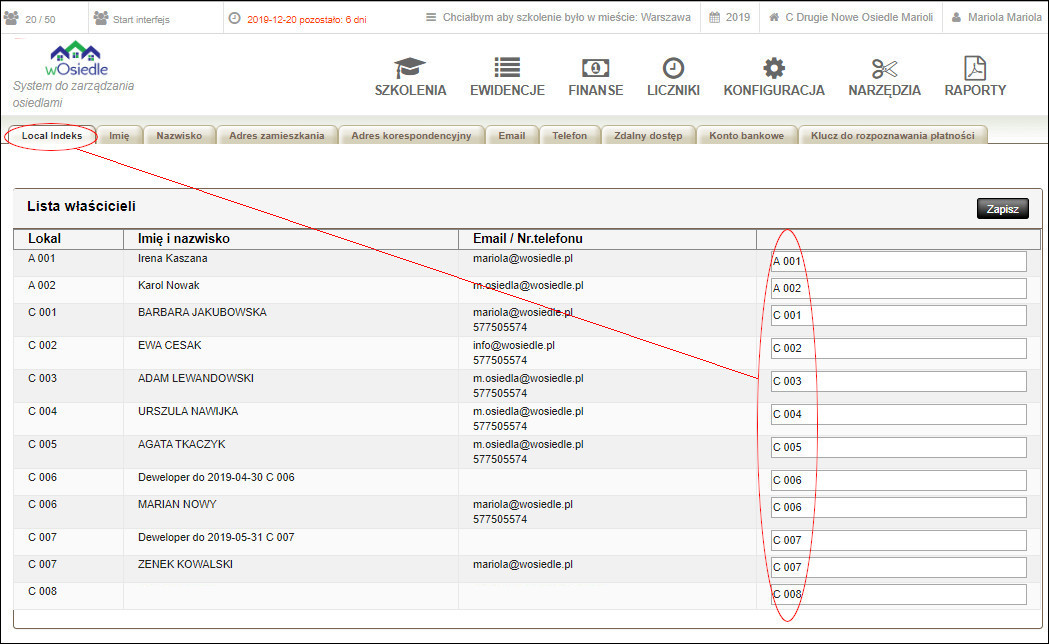
Hurtowa edycja, zdalnego dostepu Właścicielom do kont
Aby właściciele mogli się zdalnie logować, nie trzeba każdego osobno odhaczać, wystarczy odhaczyć hurtem.Wykonujemy następujące kroki:
"Ewidencje" -> "Właściciele", klikamy na -> "Parametry właścicieli".
Następnie wybieramy zakładkę "Zdalny dostęp" i odhaczamy pole zaznaczenia, klikamy "Zapisz".
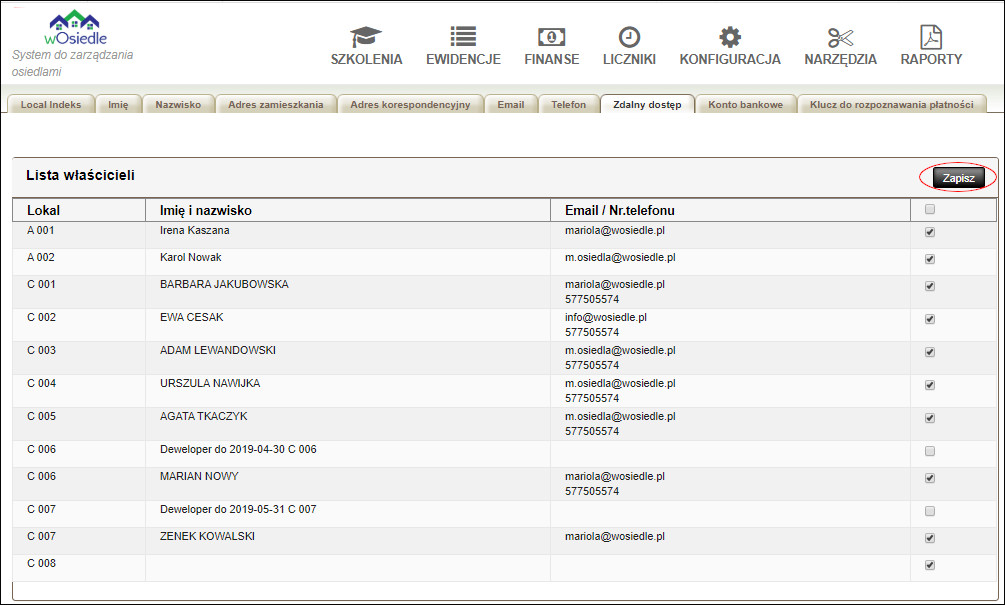
Dodawanie nowego Właściciela
Po wybraniu "Ewidencje" -> "Właściciele", oraz kliknięciu przycisku "Dodaj"w okienku wpisujemy w odpowiednie pola imię i nazwisko następnie klikamy "Dodaj".
Patrz: http://wosiedle.pl/poradnik/dodawanie_wlasciciela
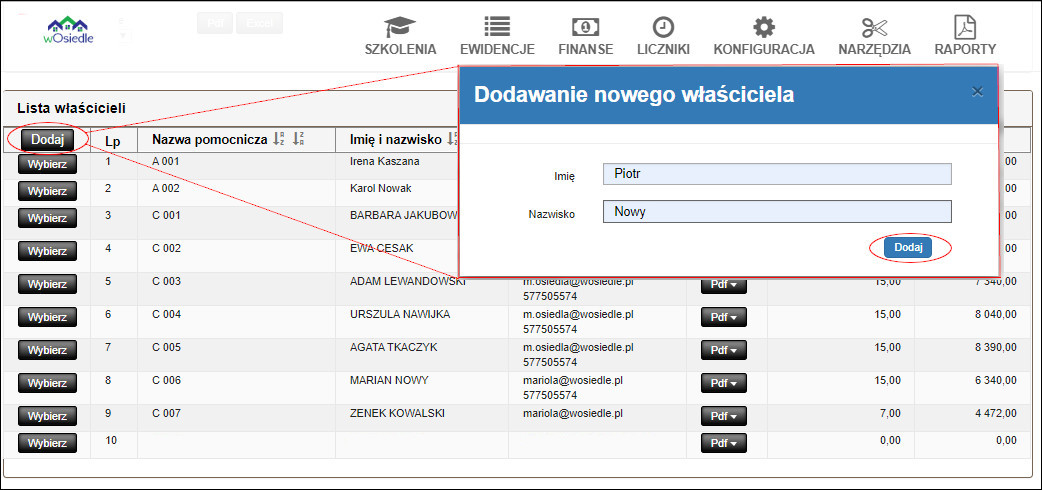
Edycja Właściciela
Na "Liście właścicieli" klikamy "Wybierz", i możemy edytować dane Właściciela.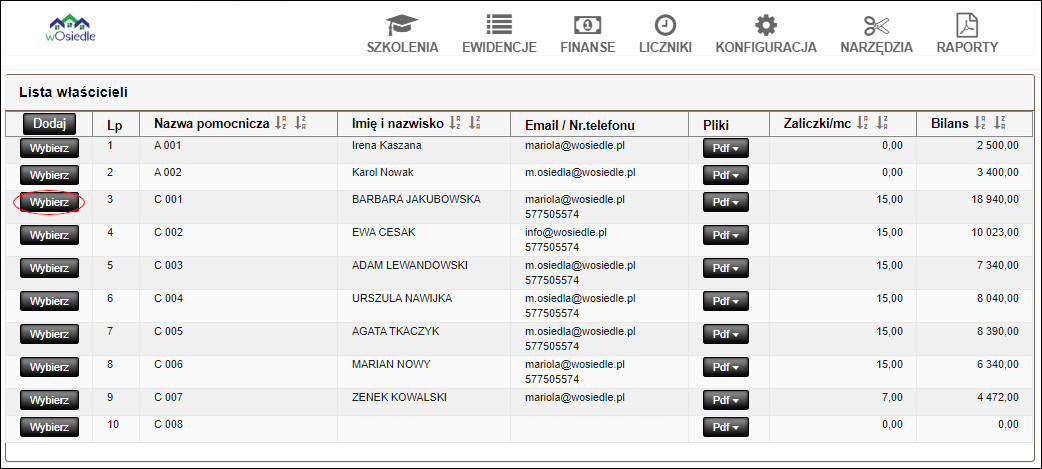
Zakładka "Dane o właścicielu" lub przycisk "Edytuj", przkierowują do kartoteki wybranego mieszkańca.
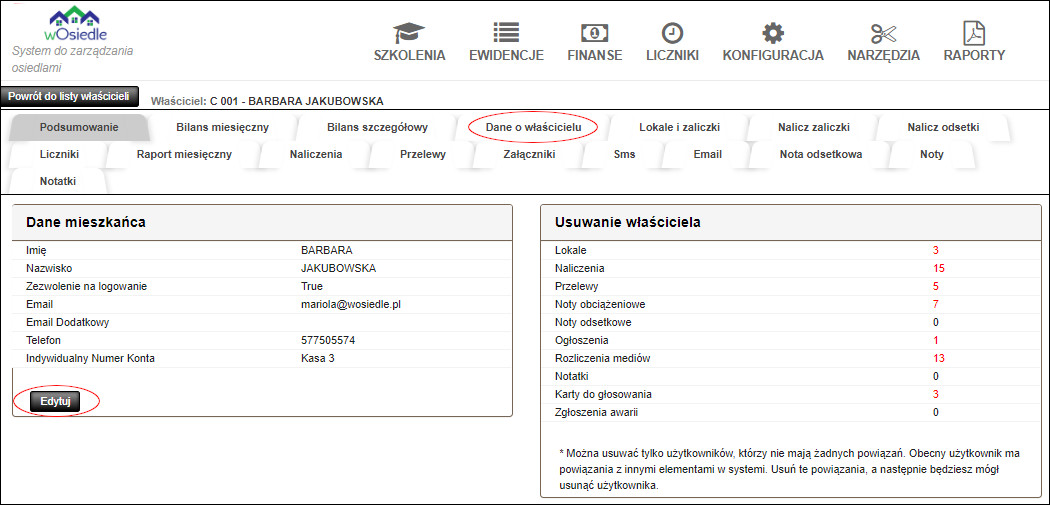
Uzupełniamy dane Właściciela.
Po wpisaniu danych klikamy na dole okienka w "Zapisz".
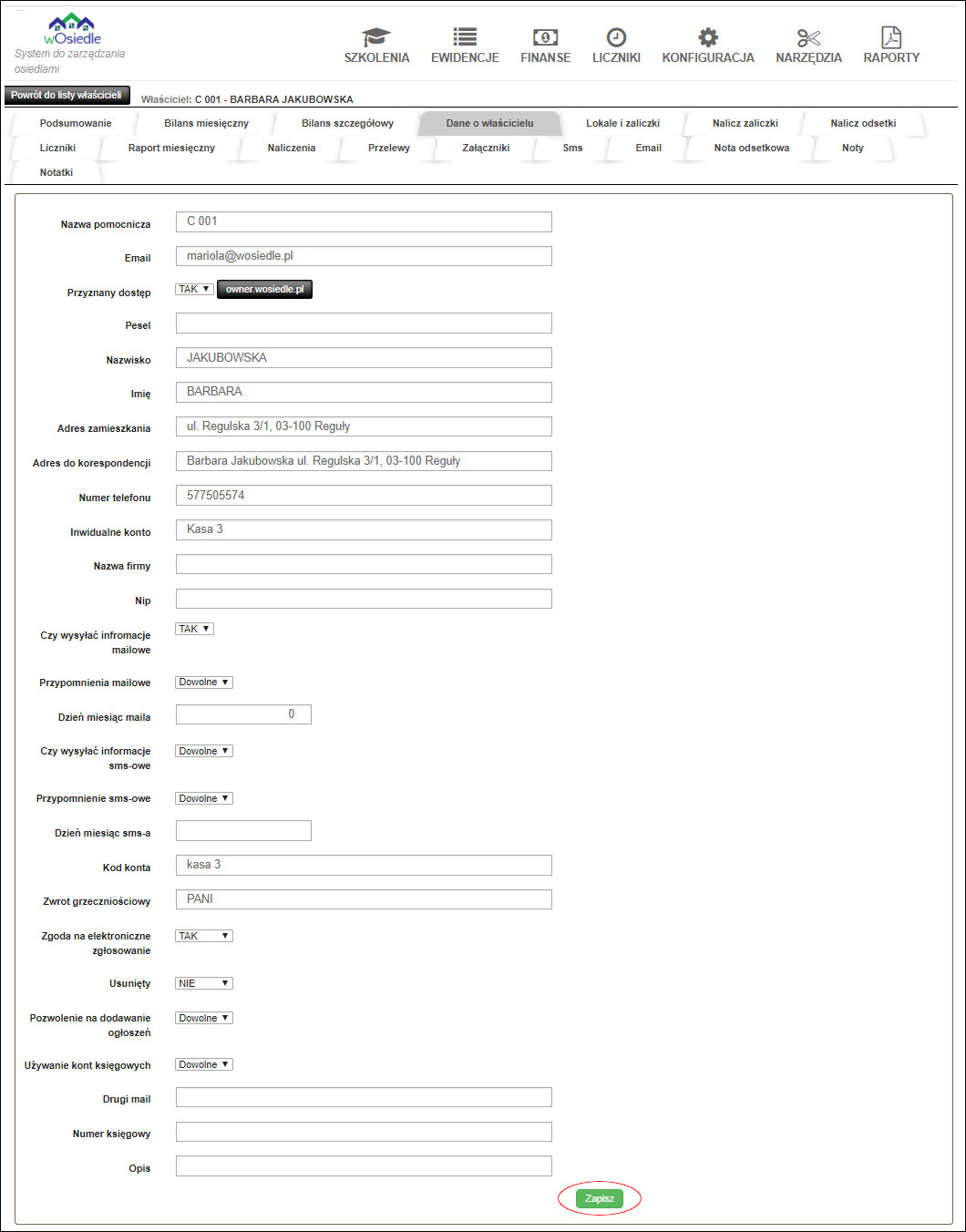
Na liście właścicieli w kolumnie "Pliki", pod przyciskiem "Pdf" możemy wygenerować (PDF-y)
Bilanse - szczegółowe, miesieczne;
Windykacja - upomnienie, wezwanie;
Zaświadczenia - wysokość zaliczek.
Szablony do wezwania i upomnienia, ustawiamy Konfiguracja -> Informacje ogólne, zakładka "Wezwania i upomnienia".
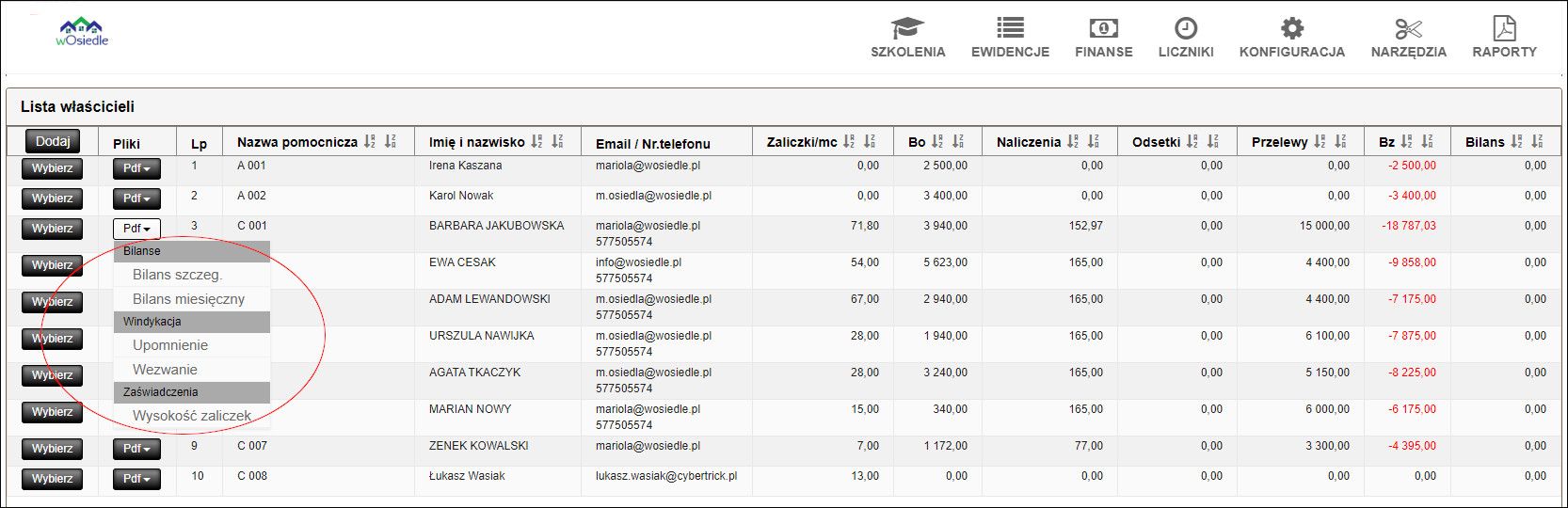
Parametry podstawowe naliczania zaliczek i odsetek
Naliczenie ZaliczekWybierając Ewidencje-> Własciciele w Tabeli "Narzedzia", możemy naliczyć zaliczki, odsetki, hurtowo edytować parametry włascicieli,
jak też zrobić export danych.
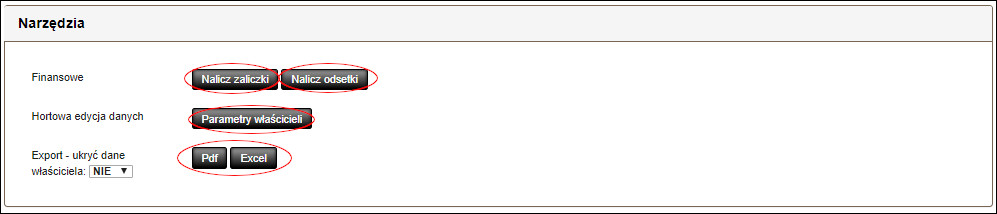
W zaznaczonych miejsach, możemy wybrać okres rozliczeniowy, datę księgowania,
naliczyć wybrane zaliczki (Tak lub Nie), wysłać powiadomienie e-mailem (Tak lub Nie),
naliczyć wybrane typy lokali (Tak lub Nie), naliczyć wybrane bloki, naliczyć część zaliczek.
Następnie klikamy w "Przelicz" i/lub "Zaksieguj".
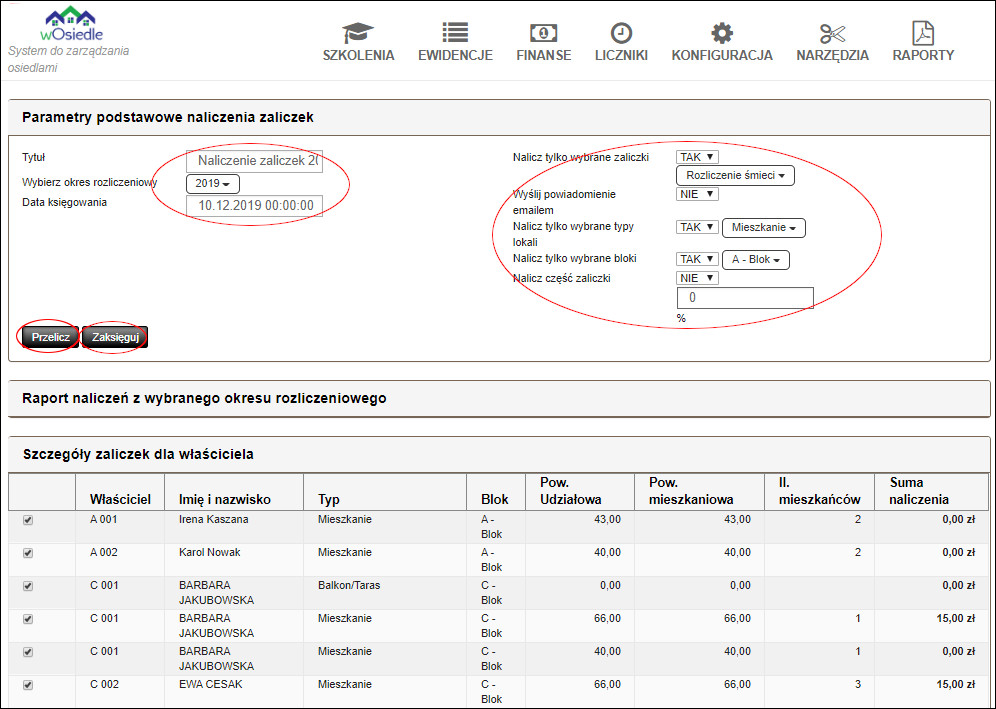
Naliczanie odsetek
Po kliknieciu w głównym okienku "Właściciele" - przycisku "Nalicz odsetki" otwiera się okienko "Parametry podstawowe".
Aby naliczyć odsetki należy wybrać zakres dat od-do, z którego mają być naliczone odsetki.
Następnie wybieramy konto bankowe, które ma być powiązane z naliczeniem odsetek.
Następnie klikamy w "Przelicz" i/lub "Zaksieguj".
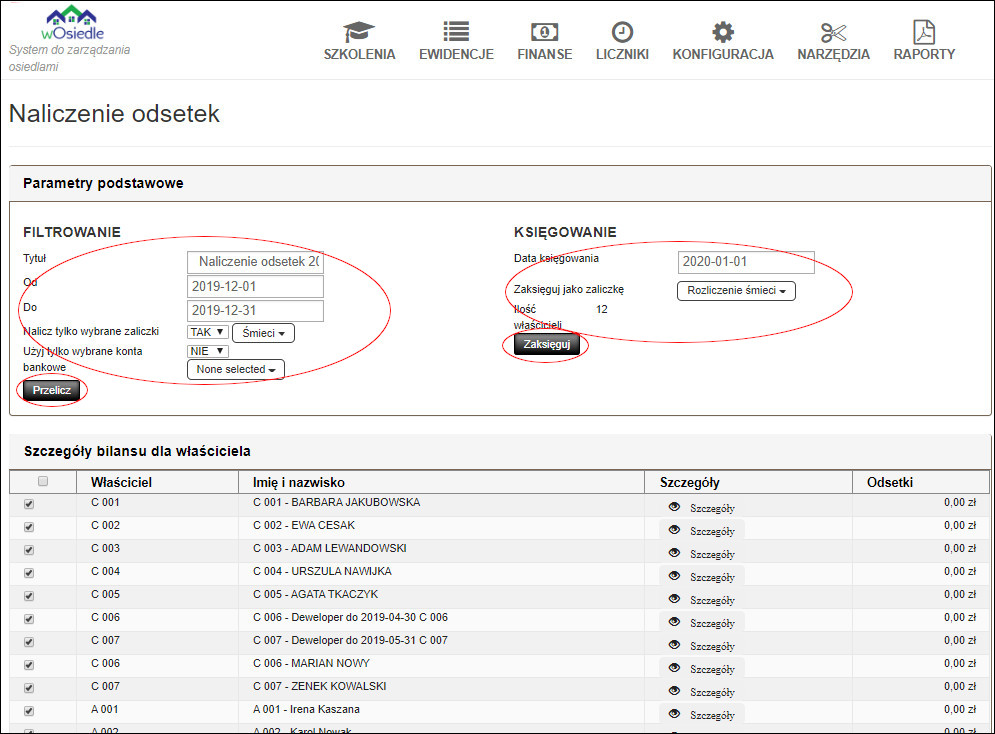
Aby zobaczyć szczególowe wyliczenia klikamy w "Szczegóły" przy konkretnym właścicielu.
Wyświetlony i wyliczony szczegółwy odsetek.
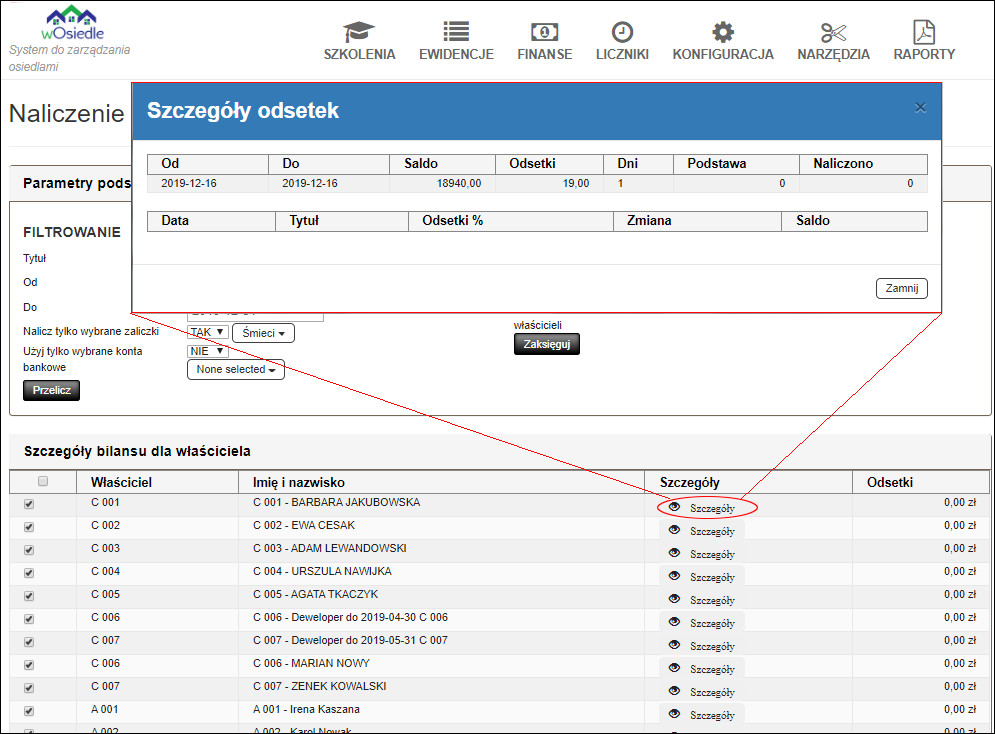
Parametry właścicieli
Hurtowa edycja danychWybierając Ewidencje-> Własciciele w Tabeli "Narzedzia", klikamy w "Parametry właścicieli" po czym otwiera się okienko z zakładkami dotyczącymi "Właścicieli".
W zależności którą zakładkę klikniemy, w ostatnim polu pokażą nam się zmienne wynikające z klikniętej zakładki. Możemy wtedy hurtem edytować dane "Włascicieli". Na koniec klikamy "Zapisz".
(Dotyczy to wszystkich zakładek).
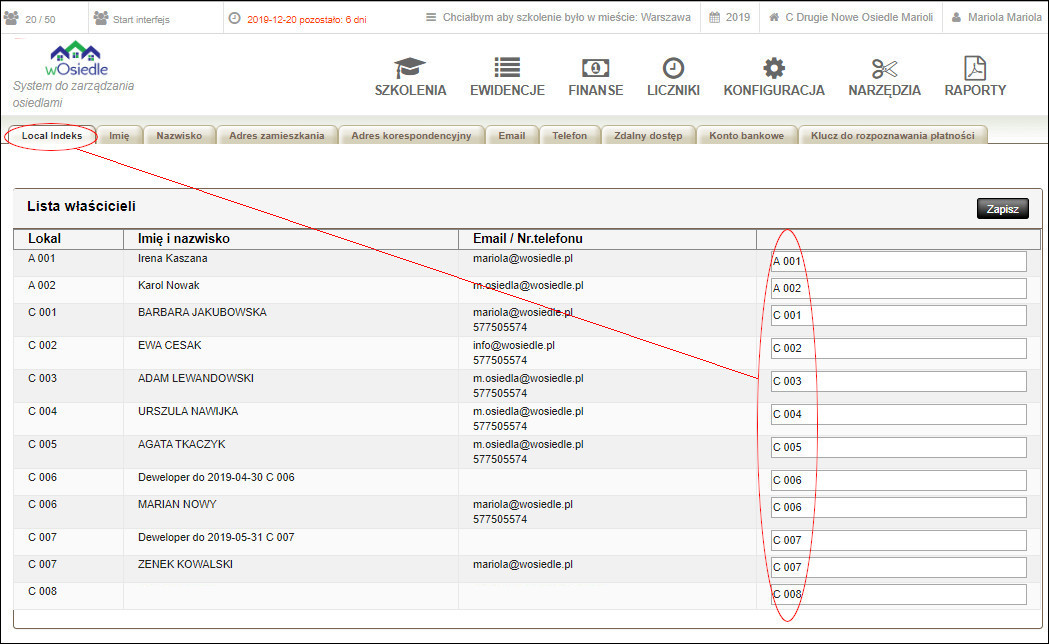
Export Pdf i Excel
Wygenerowany PDF - widok bilansu z danymi Właścicieli
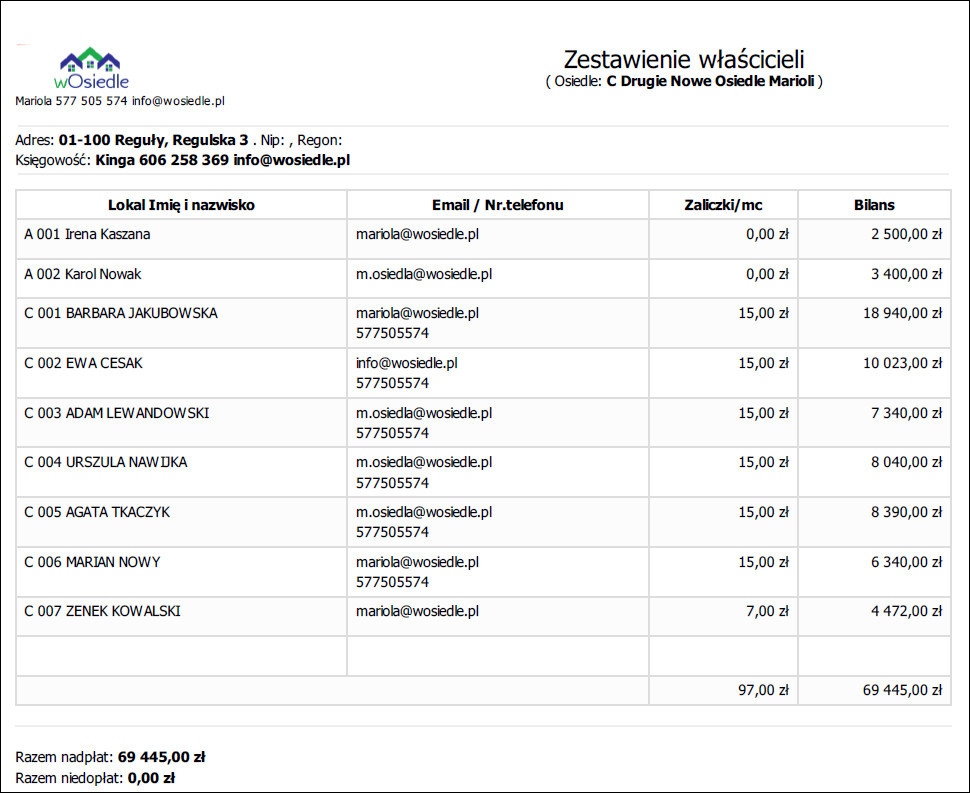
Wygenerowany PDF - widok bilansu z ukrytymi danymi Właścicieli
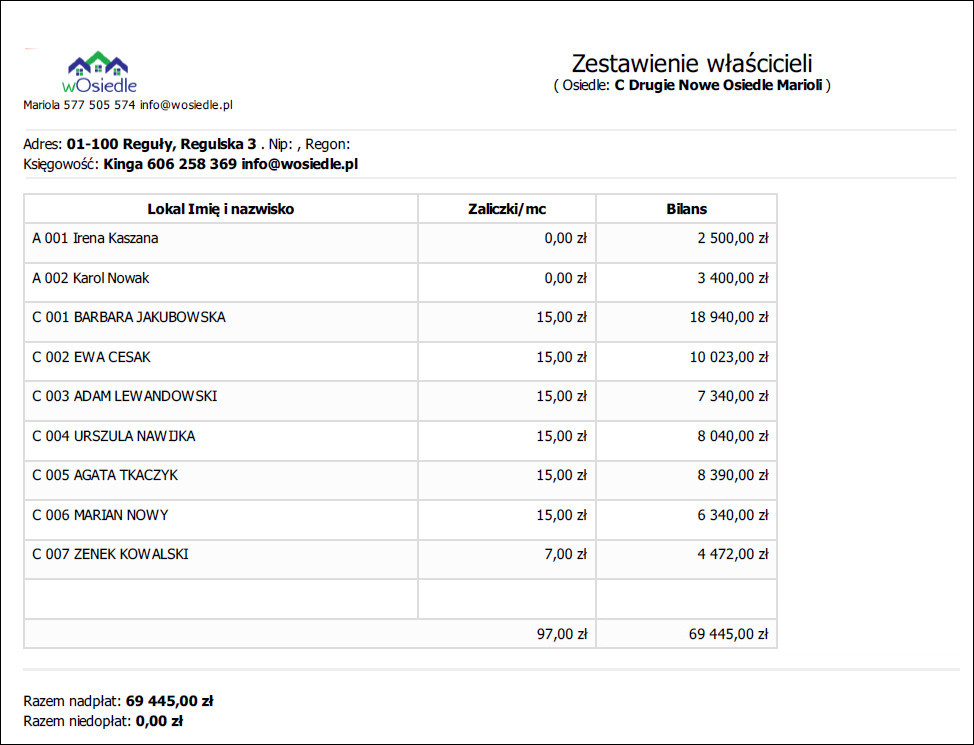
Wygenerowany Excel - widok
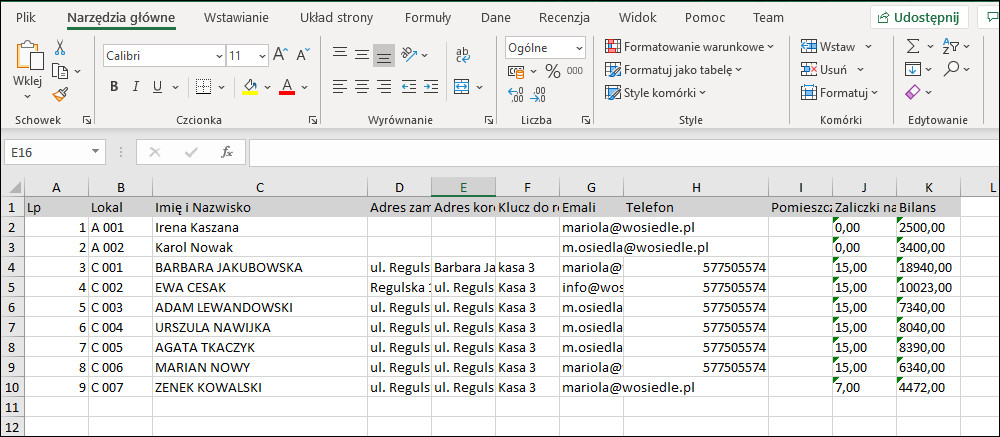
Sortowanie pozycji
W zakreślonych polach jest możliwość sortowania pozycji.
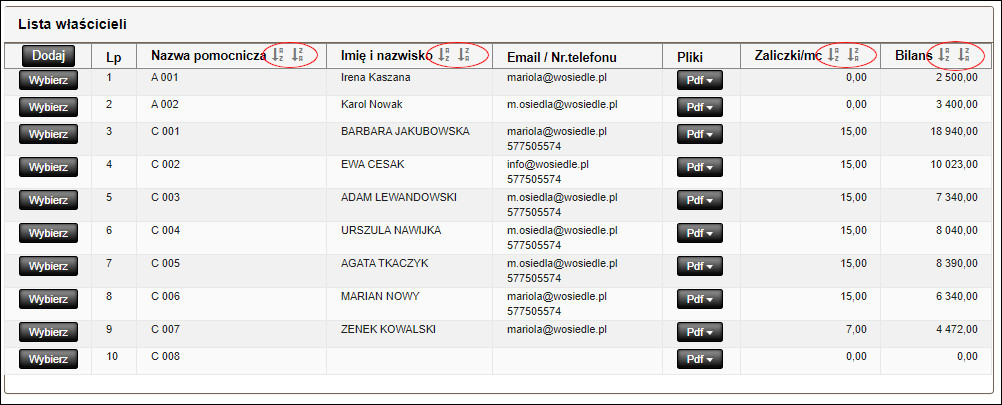
Opisnie zakładek w panelu "Dane mieszkańca"
"Podsumowanie"Po wybraniu Ewidencje -> Właściciele i kliknięciu "Wybierz", zobaczymy kartoteke właściciela.
Zakładka "Podsumowanie" przedstawia "Dane mieszkańca", które można edytować, po wybraniu
przycisku "Edytuj" lub zakładkę "Dane o włascicielu".
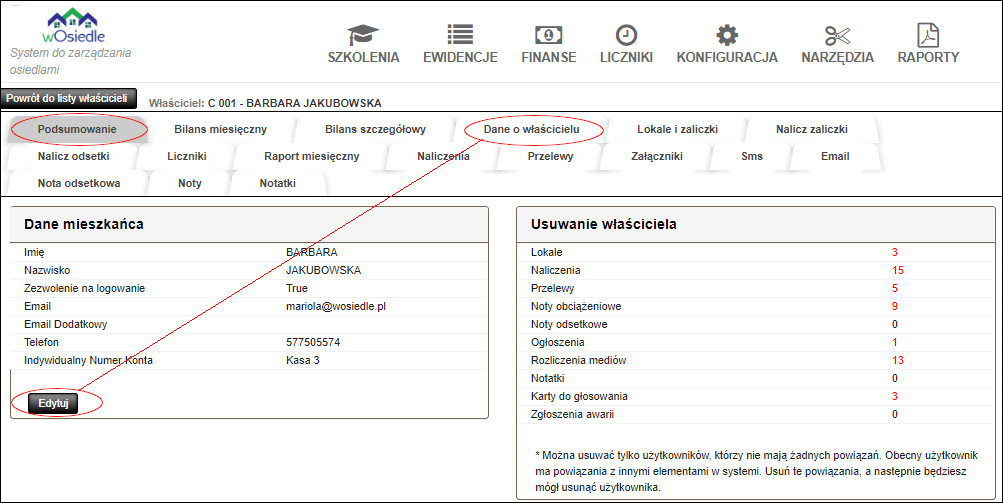
"Bilans miesięczny"
Zakładka "Bilans miesięczny" służy do podglądu zsumowanych kwot w danym miesiącu.
W fitrach możemy wygenerować: pdf, Excel, wysłać emaila.
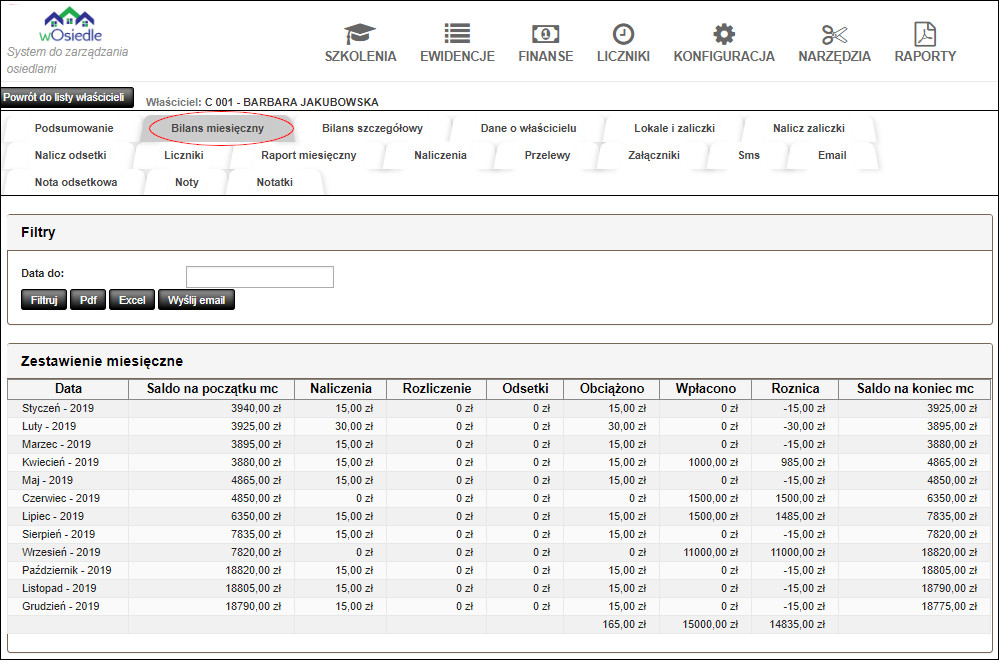
"Bilans szczegółowy"
Zakładka "Bilans szczegółowy" służy do podglądu jakie były naliczenia w danym miesiącu.
Mamy możliwość (klikając na "kosz") usunąć zaksięgowaną zaliczkę.
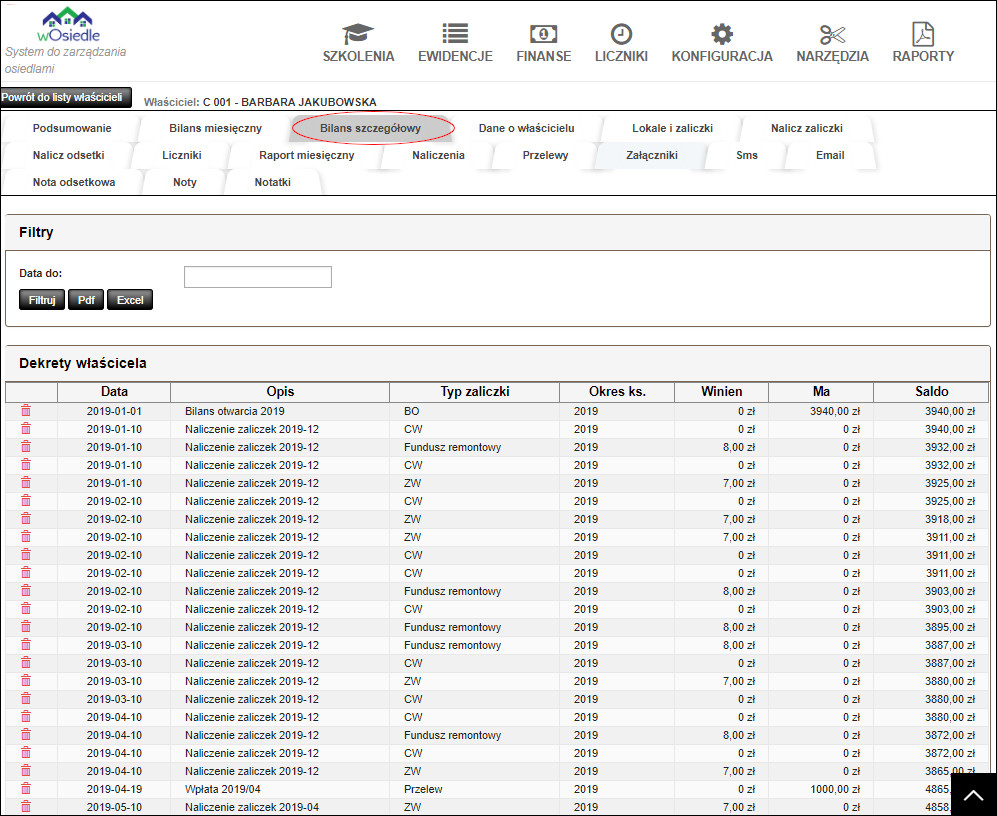
"Lokale i zaliczki"
W skład "Lokale i zaliczki", mamy okienka "Lista lokali", "Lista zaliczek", "Lista grup zaliczek".
W liście lokali możemy dodać kolejne pomieszczenie. Możemy też dodać indywidualnie zaliczkę do każdego pomieszczenia.
Po wybraniu klikamy "dodaj".
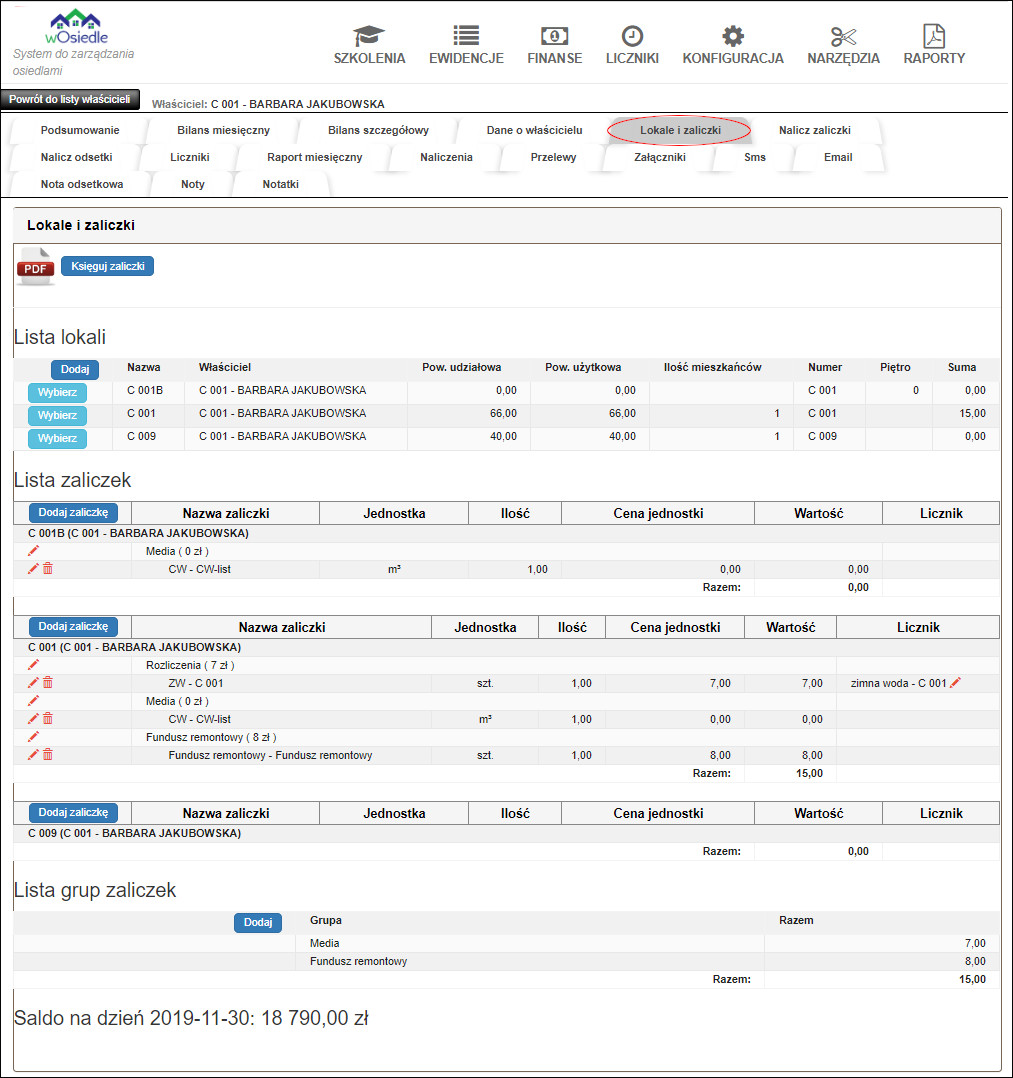
Pamiętajmy, że jeden właściciel może mić kilka pomieszczeń, a pomieszczenie nie może być bez własciciela.
Przy dodawaniu kilejnego pomieszczenia, możemy też dodać liczniki.
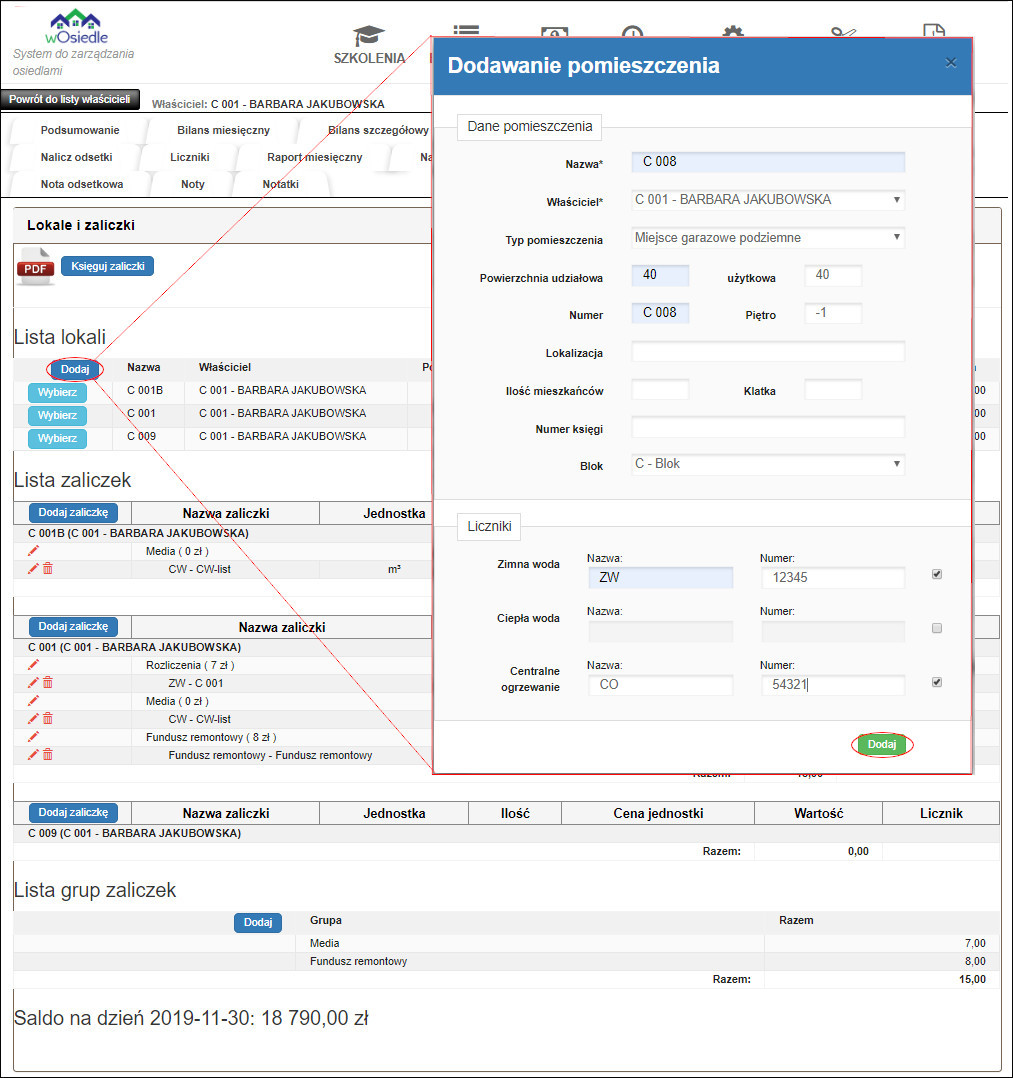
Klikając na "Wybierz" z Listy lokali, mamy możliwość przejścia bezpośrednio do danych wybranego lokalu.

Przycisk "Kartoteka właściciela" odsyła nas do głównej zakładki z listy właścicieli.
Klikając na "Konfiguracja typów pomieszczeń", pojawia się okienko "Typy lokali"
Klikając na "Konfiguracja bloków", pojawia się okienko "Lista bloków".
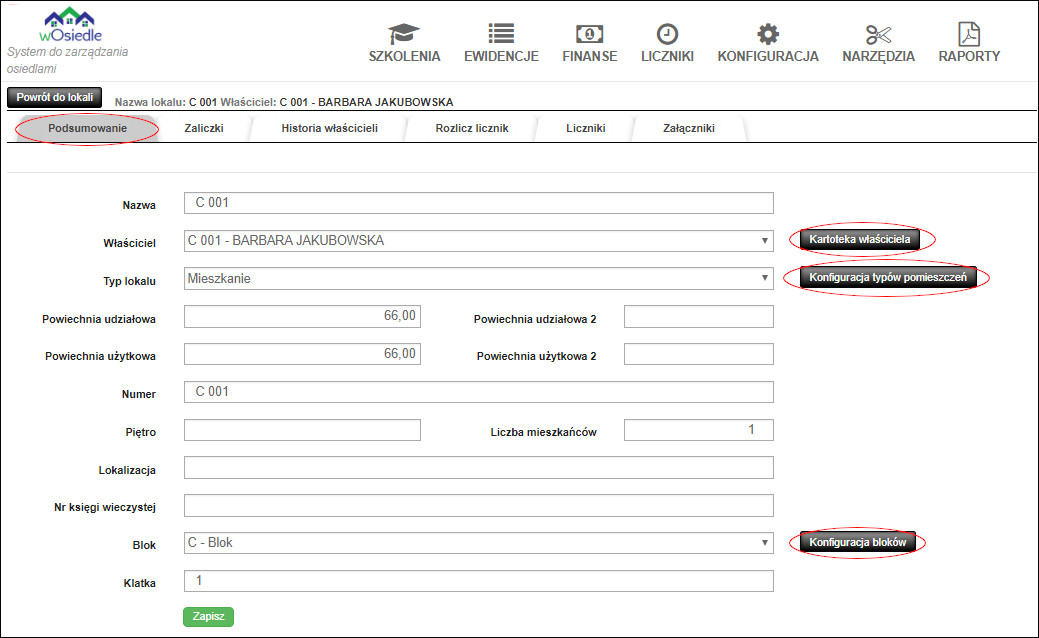
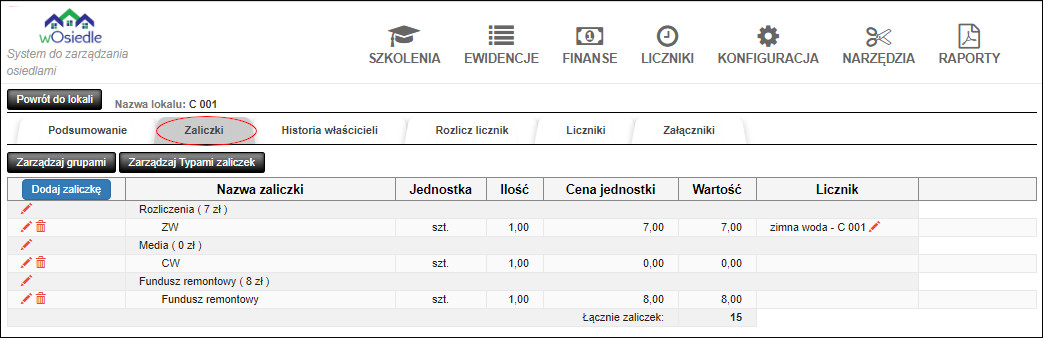
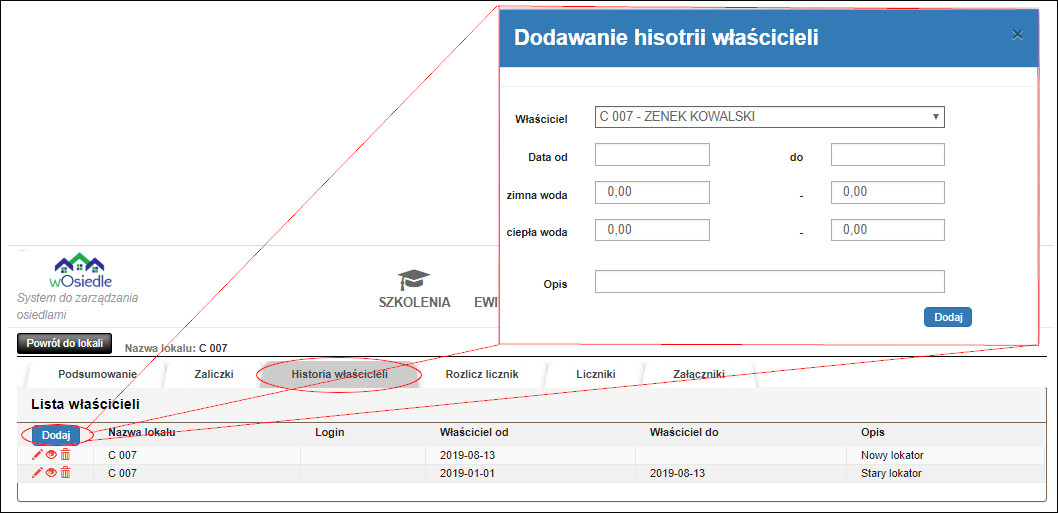
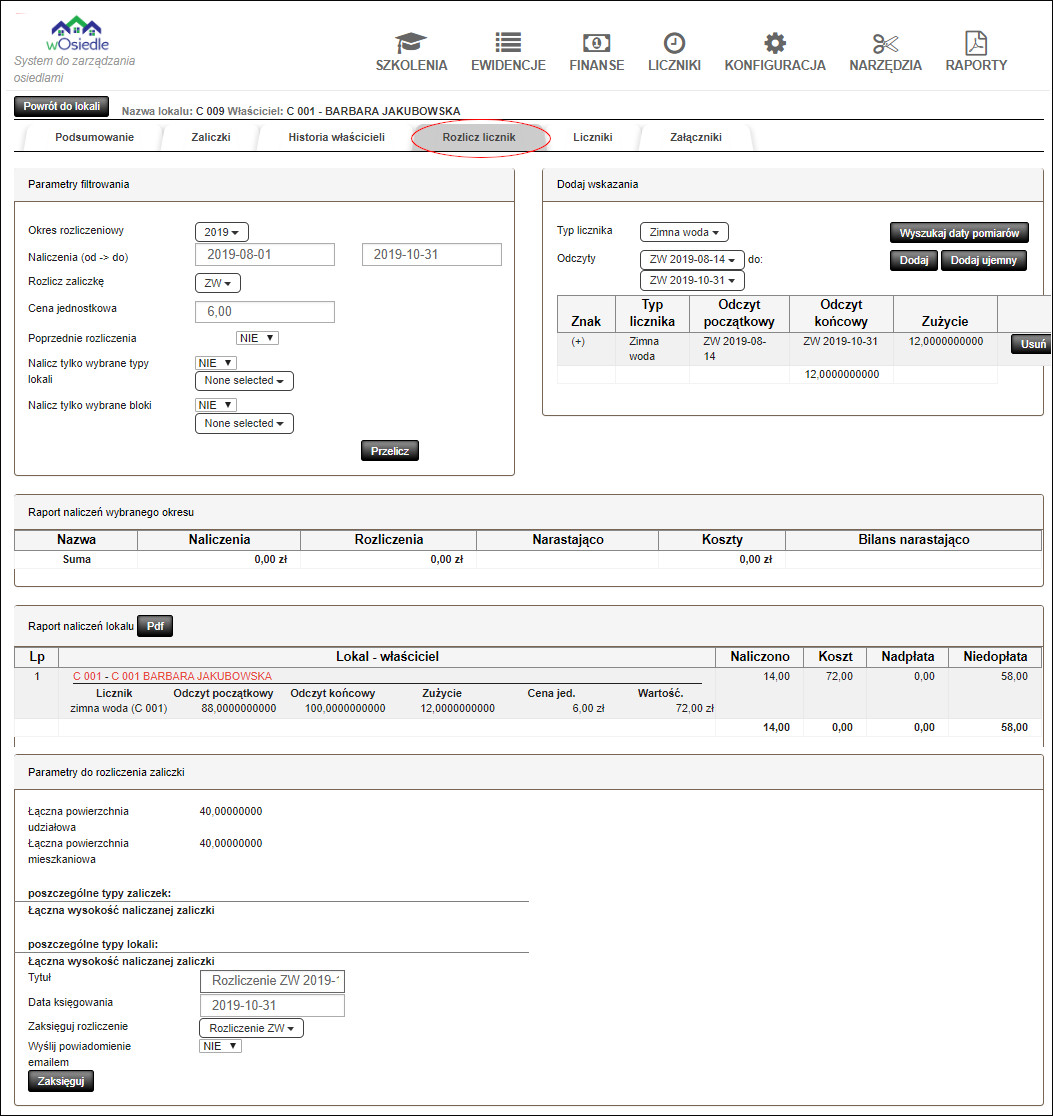
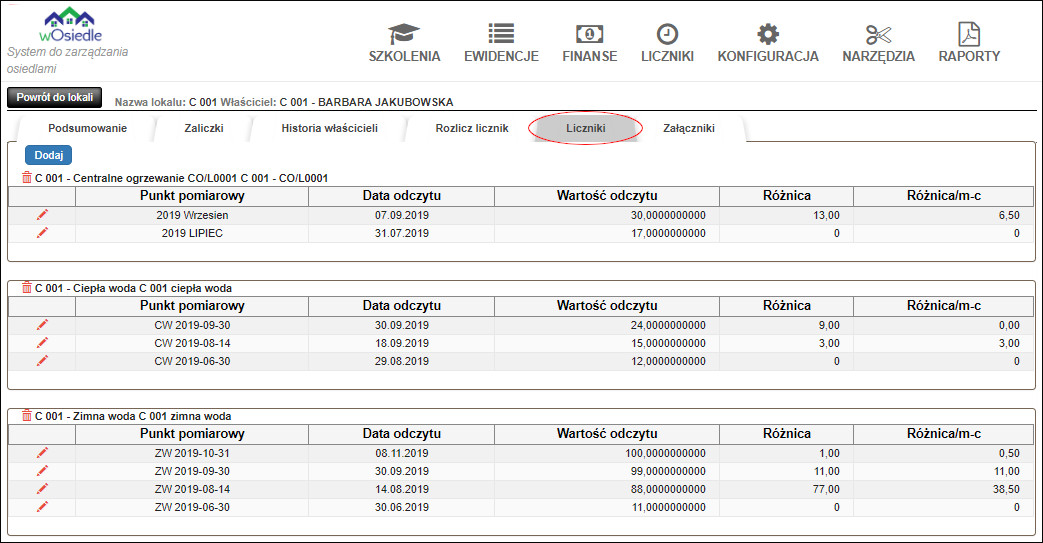
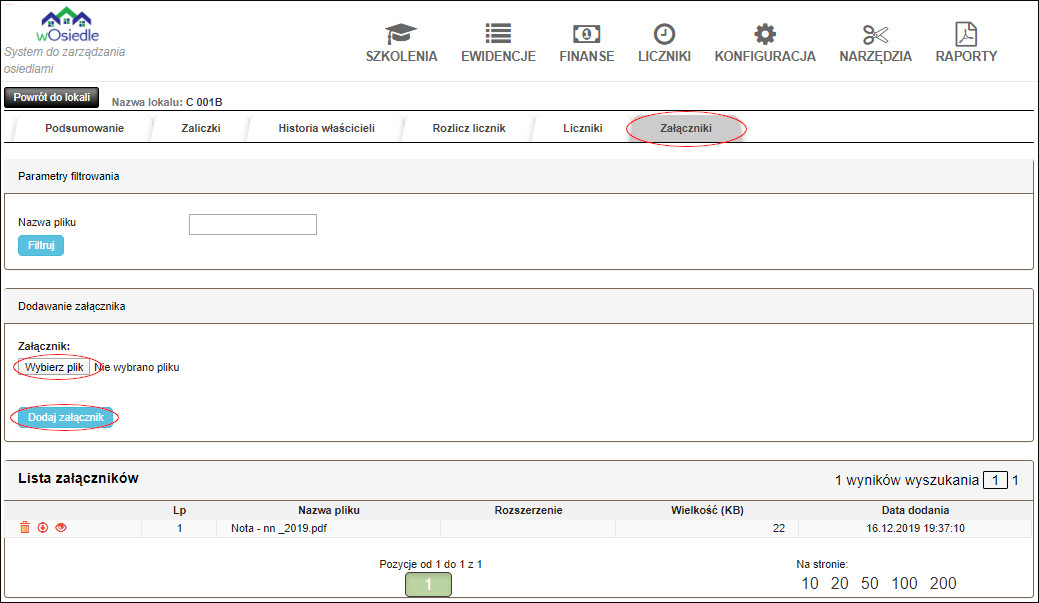
Nalicz zaliczki
Zakładka "nalicz zaliczki" w kartotece mieszkańca, umożliwia indywidualnie naliczyć zaliczki.
W parametrach podstawowych, naliczania zaliczek, mamy możliwość naliczyć wybrane zaliczki.
Po wybraniu zaliczek, które mają być naliczone klikamy przycisk "Przelicz" i "Zaksięguj"
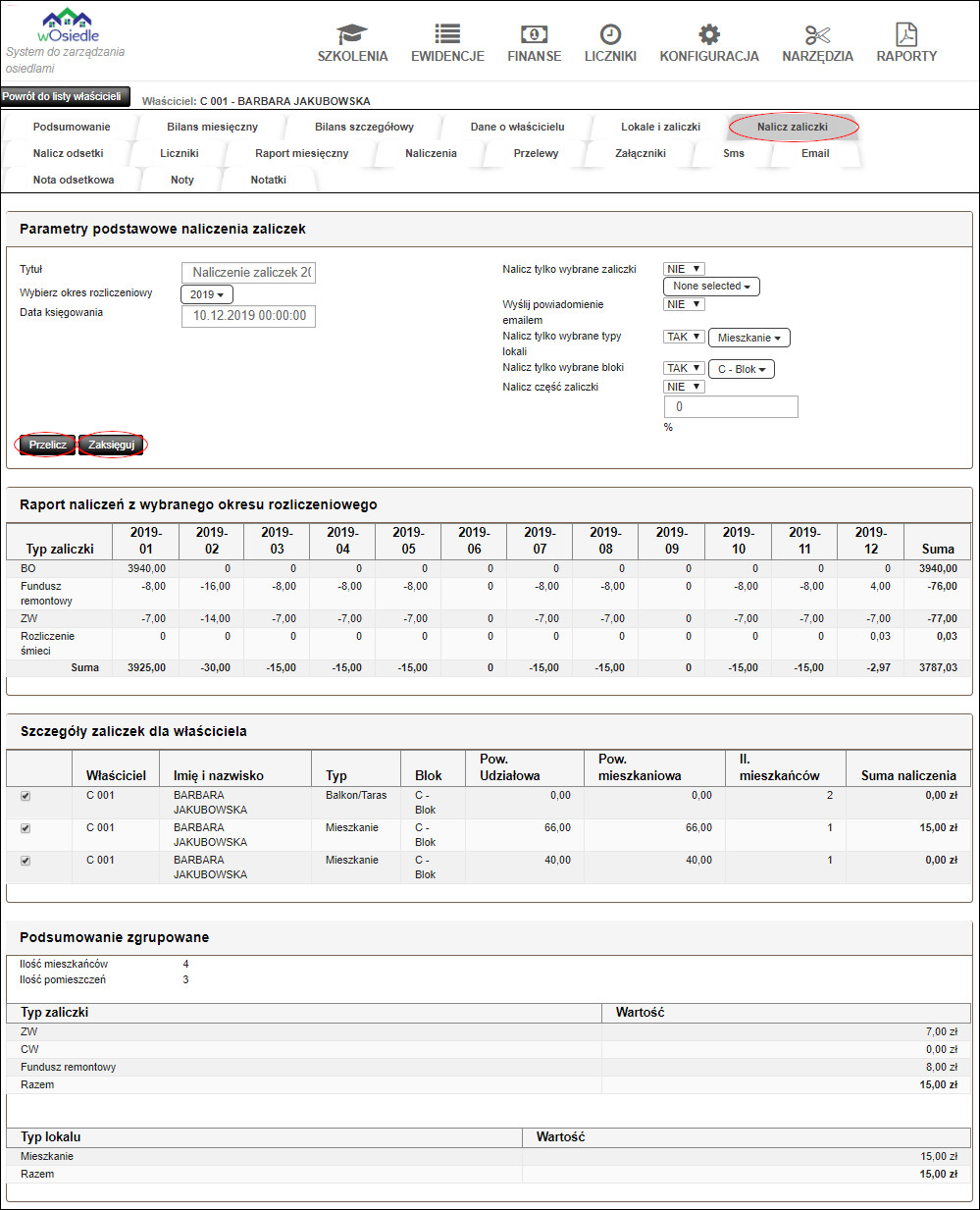
Nalicz odsetki
Zakładka "Nalicz odsetki dla właściciela" umożliwia naliczenie odsetek wybranych zaliczek i kont.
W tabeli klikamy przycisk "Szczegóły" i mamy dodatkowe okienko "Szczegółowy odsetek"
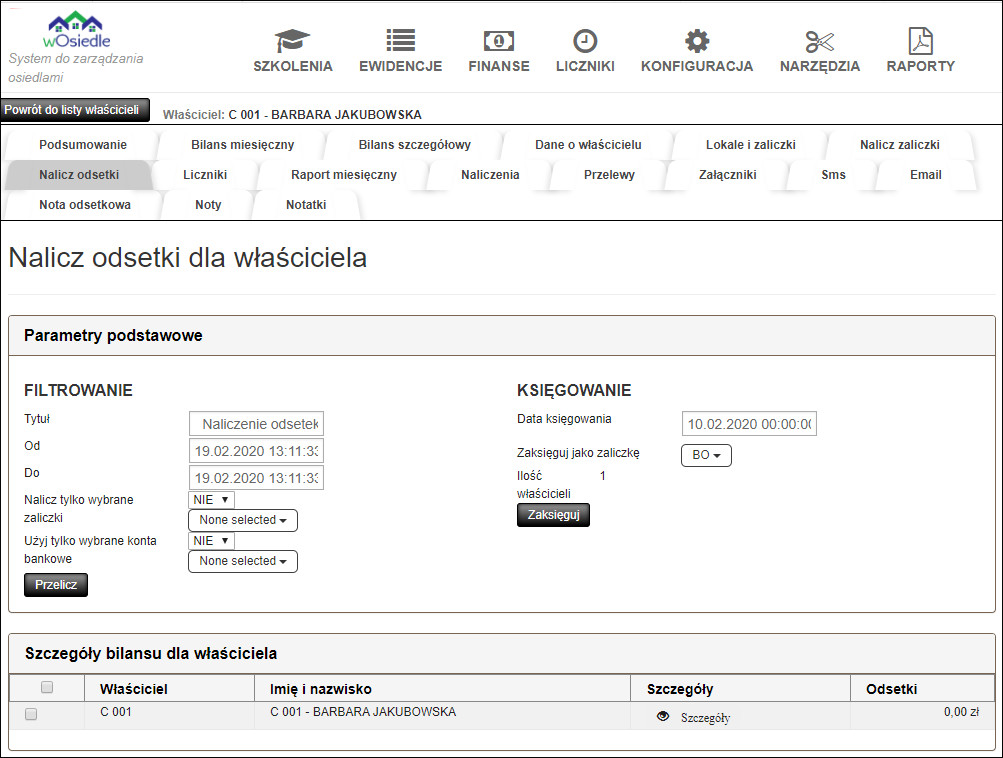
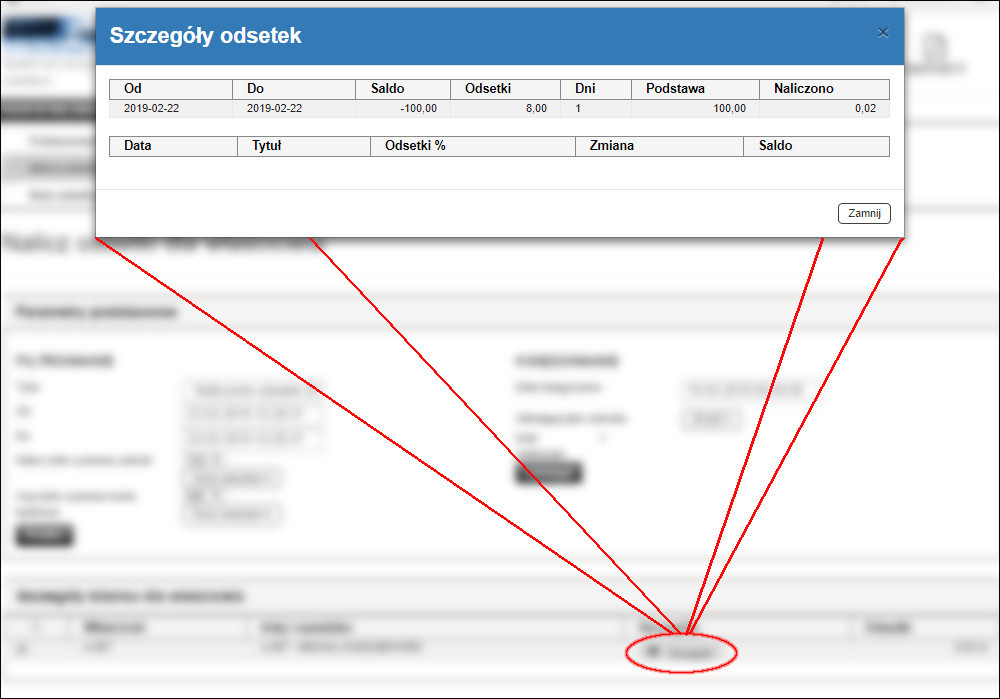
Raport miesięczny
Zakładka raport miesięczny pokazuje nam zetawienie zaliczek oraz naliczenia miesięczne.
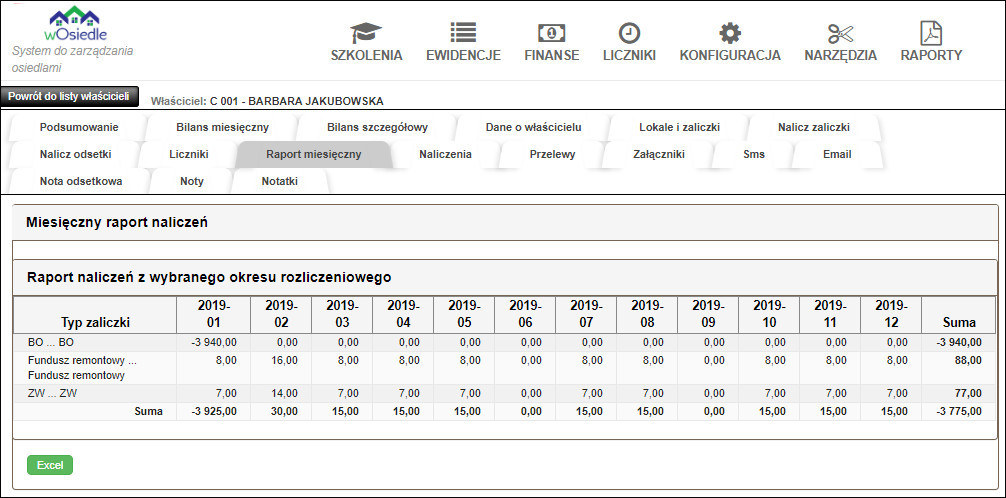
Naliczenia
Zakładka naliczenia pokazuje nam jakie były szczegółowe naliczenia. Możemy użyć filtrów do konkretnych wyświetleń.
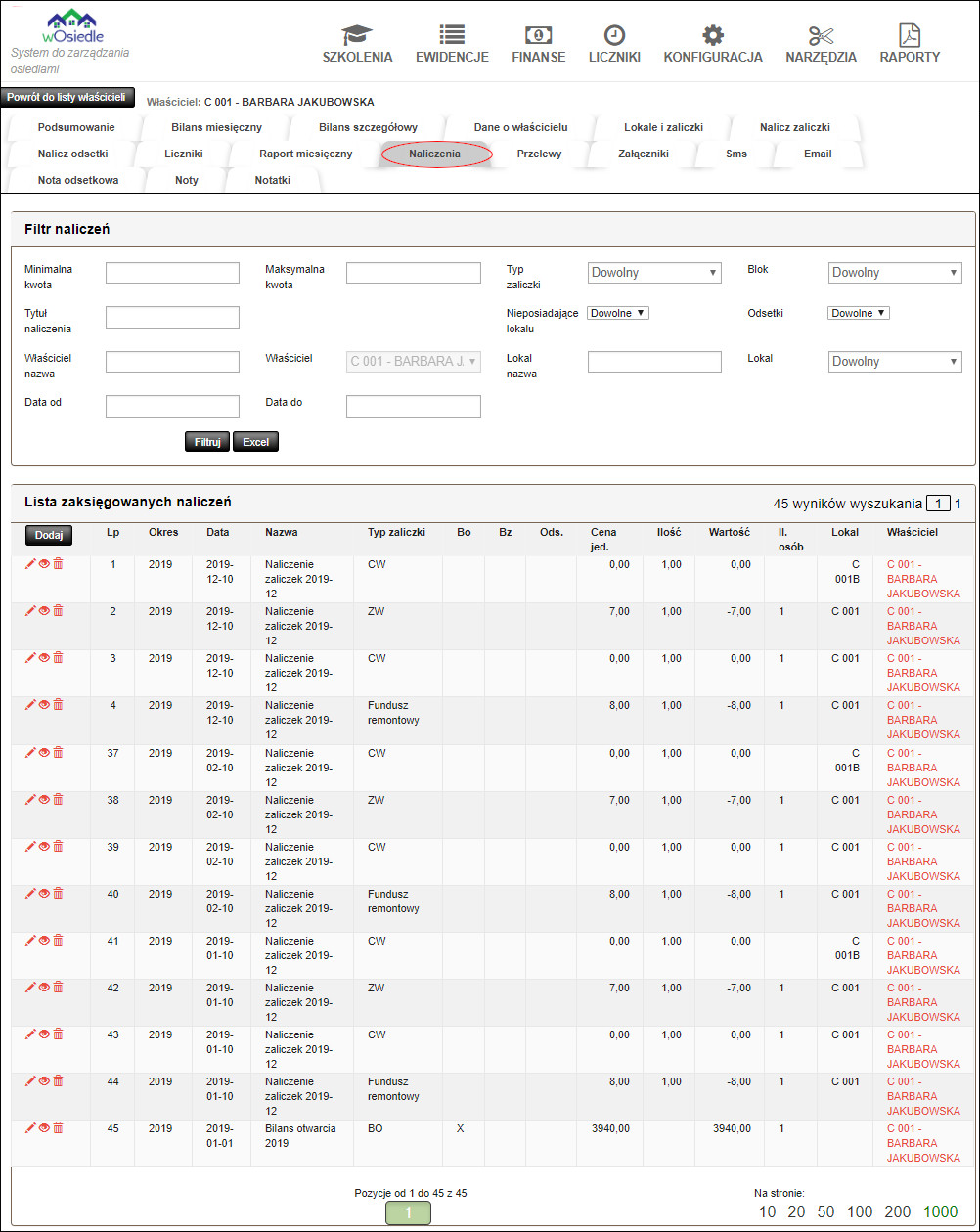
Przelewy
Zakładka przelewy pokazuje jakie były dokonywane przelewy (wpłaty) na konto Właściciela.
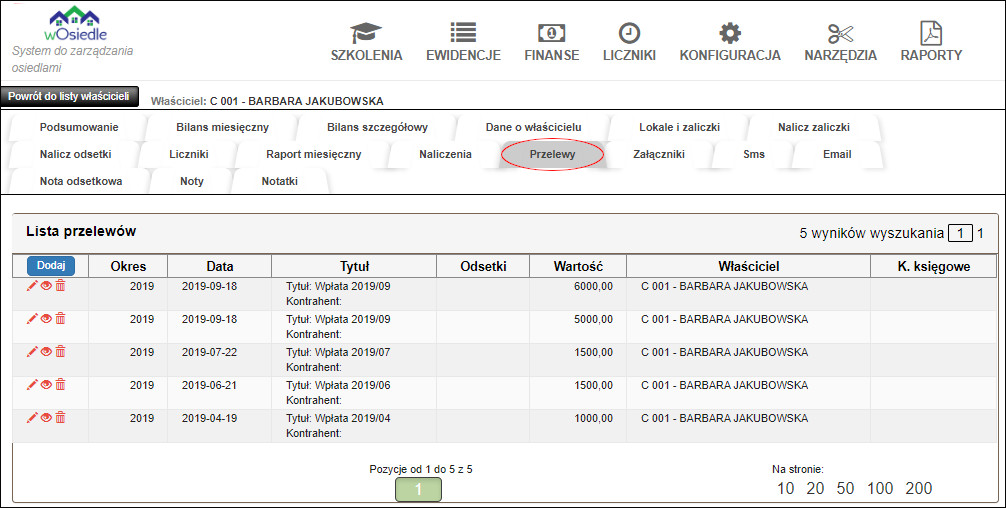
Załączniki
Zakładka załączniki przechowuje różne załaczniki dotyczące Właściciela.
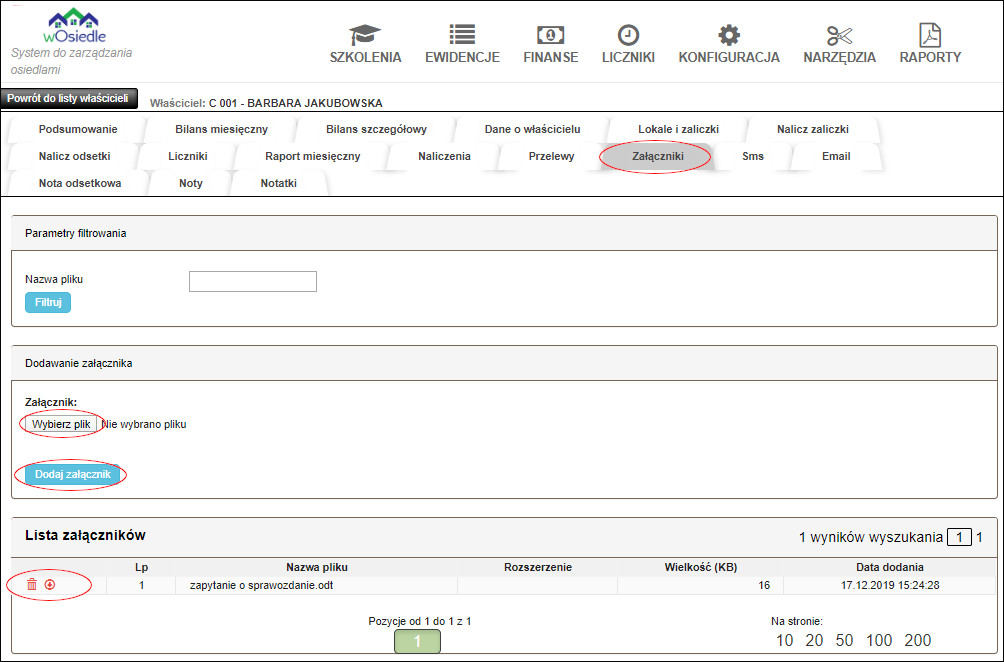
Zakładka email, pokazuje nam wysłane maile do Właściciela. Można też indywidualnie wysłać email.
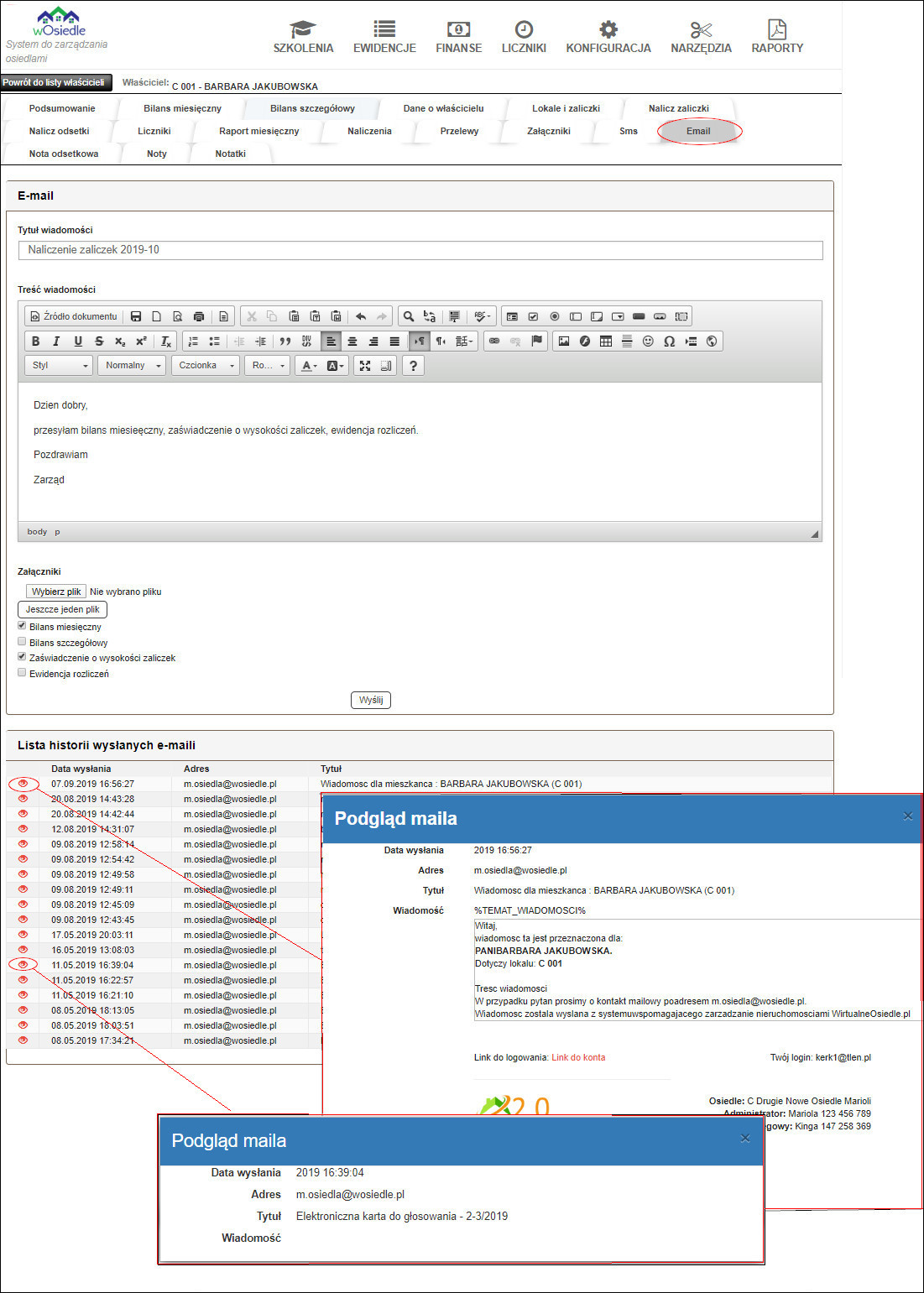
Nota odsetkowa
Noty
Notatki


